- コラボレーター
- SELECK
複数タブを同時に操れる。話題のAIブラウザ「Dia」の使い方【徹底解説】
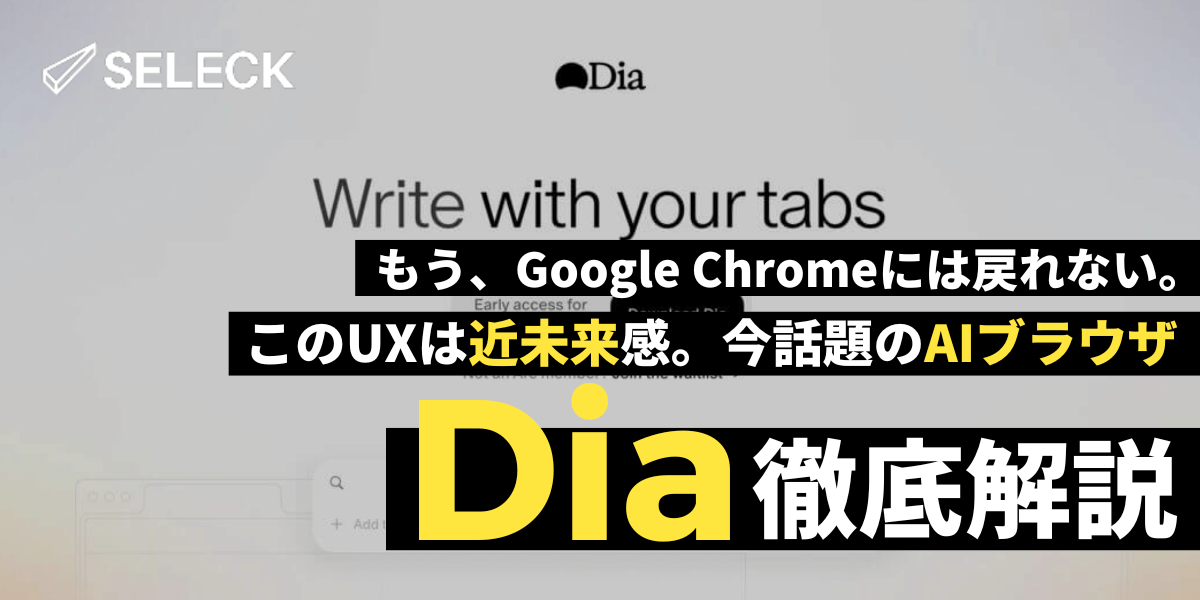
日々の業務効率化の新たな突破口として注目を集める、「AIブラウザ」。先日、SELECKではAIブラウザを6つご紹介する記事を公開しましたが、筆者が実際に試して感動したのが、「Dia(ディア)」です。
数多くのAIブラウザが登場する昨今、Diaの一体何がすごいのか…? その魅力を3つにまとめてみました。
- タブを横断したAI活用
- 複数タブの情報を同時処理。商品比較や記事要約はもちろん、「このタブで表示しているテキストの文体を真似して」といった指示も可能。
- シームレスなAI連携と、美しいデザイン
- メールの返信もSNS投稿文も自動作成。さらに、ワンクリックで入力ボックスに反映できるシームレスなAI体験。
- カスタムスキルで究極の効率化
- よく使うプロンプトを「/」コマンドで瞬時に呼び出し。YouTube動画の要約、ニュース整理、議事録作成、コードレビューなど、日常業務が一発で完了。
いかがでしょうか…? これだけでもかなりワクワクしてきませんか…!
さらに、DiaはGoogle ChromeのブックマークやChrome拡張機能まで引き継げるので、メインブラウザを変えたい方にも、サブブラウザとして使いたい方にも便利です。これだけ多機能なのに、すべて「無料」で使えちゃうのも驚きです。
そこで今回は、「Dia」の概要から使い方、便利な機能まで詳しくお伝えしていきます!現在は招待制ですので、コードを手に入れてぜひ試してみてくださいね。
<目次>
- AIブラウザ「Dia」とは?概要と料金体系について
- 早速、Diaをダウンロードしてみましょう!
- Diaの画面構成と操作方法について
- 【実践レビュー】Diaの各機能を徹底検証!
- 「タブ」をコンテキストに。ページを横断できる便利機能
- お気に入りのプロンプトを保存!「カスタムスキル」機能
※本記事に掲載している情報は、記事公開時点のものになります。サービスのアップデートにより情報が記事公開時と異なる可能性がございますので予めご了承ください。最新の情報については、Diaの公式サイトをご参照ください。また、記事の内容についてご意見や修正のご提案がございましたらこちらまでお願いします。
AIブラウザ「Dia」とは?概要と料金体系について
「Dia(ディア)」は、米ニューヨークのスタートアップ企業・The Browser Companyが開発したAIブラウザです。
同社はデザイン性の高いブラウザ「Arc」で注目を集めた企業ですが、収益性や学習コストの高さから一般ユーザーへの普及が課題だったといいます。
そこで、Arcは今後セキュリティアップデートは継続するものの、新機能の開発は中止すると発表。その後継として発表されたのが、Diaです。
Arcを利用したことがある方はイメージしやすいと思いますが、Diaも同様にUXに工夫が凝らされており、まるでテーマパークのようなワクワク感が感じられるブラウジング環境が構築されています。(ダウンロードした瞬間から、Diaの世界観が感じられる仕掛けが満載です…!)
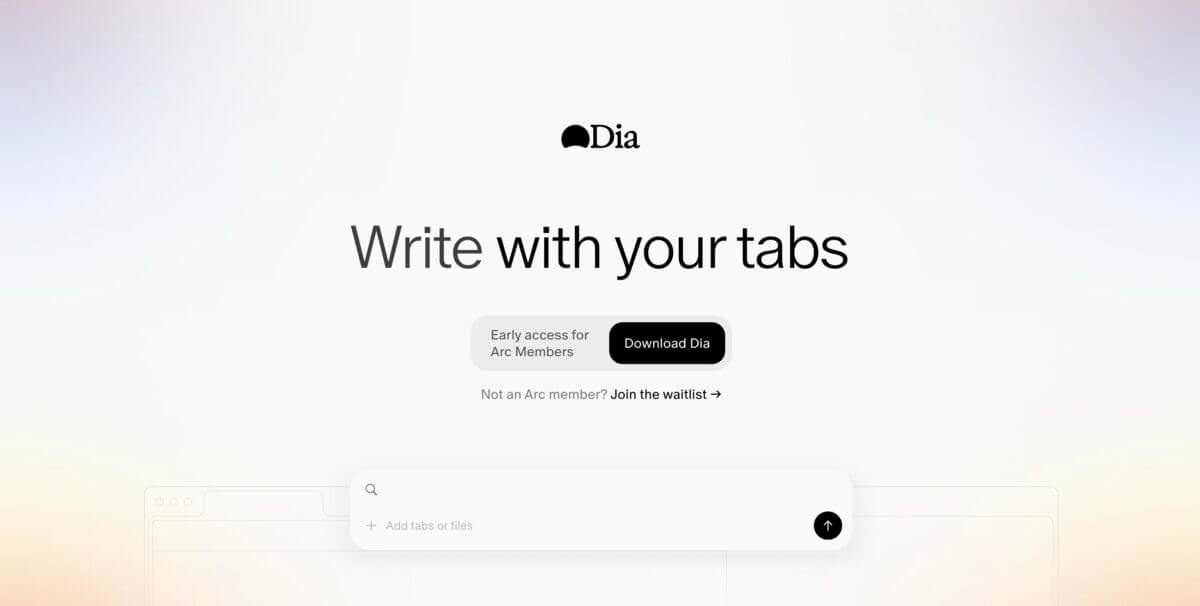 なお、他のAIブラウザがワークフロー型のAIエージェント機能に重点を置く中、Diaはブラウジング体験そのものを一段階上のレベルに引き上げた、まったく新しい体験を提供しているのも特徴です。
なお、他のAIブラウザがワークフロー型のAIエージェント機能に重点を置く中、Diaはブラウジング体験そのものを一段階上のレベルに引き上げた、まったく新しい体験を提供しているのも特徴です。
そんなDiaの主な特徴を、以下にまとめてみました。
- 操作面
- 会話型インターフェースによる直感的な操作性が魅力
- Google Chromeのブックマーク・拡張機能などを引き継ぎ可能
- AIチャット画面は「サイドバー」「フローティング」表示を選択可能
- 最大5つまで画面を同時に表示できる「スプリットビュー」機能
- 日本語を含む多言語に対応
- AI機能
- 閲覧中のページや動画の内容を要約・AIチャットで深掘り
- よく使うプロンプトを「スキル」として登録し、いつでも呼び出せる
- 閲覧中のページのコンテキストを理解した上で、メール文やSNS投稿文などを自動作成&ワンクリックで反映
- AIチャット・検索は複数タブを横断した形で可能
- ブラウジング履歴を学習したパーソナライズ機能も備えており、最大7日間の履歴を参照した回答の生成が可能
各機能について詳しくは後述しますが、とにかく「操作性の良さ」と「タブをプロンプトに組み込める便利さ」がユニーク・強みだと感じます。
<登録・料金について>
2025年7月現在、Diaは招待制での提供となっていますが、Arcユーザーは優先して利用できます。ただし、Arcユーザーも新たにDiaのアカウント作成が必要です。動作環境はApple Silicon搭載のMacのみとなっています。
利用料金は現在「無料」ですが、将来的に変更される可能性があります。公式サイトを適宜チェックすることをおすすめします。
<プライバシーポリシーについて>
Dia は「個人データで収益化しない」と宣言しており、プライバシー保護を徹底する姿勢を明確にしています。具体的には、以下のような設計になっています。(※詳細はこちら)
- サードパーティの広告やトラッキングをブロック(YouTubeでは動作しない)
- ユーザーのチャット、履歴、ブックマーク、閲覧コンテキスト、ファイルなどの情報はすべて暗号化され、ローカル保存される
- AIパートナー(ChatGPTのAPIなど)には必要最小限のデータ(質問、閲覧中のページなど)が送信され、パートナー側での保存・学習は禁止
- 銀行や医療機関など機密性の高いページのデータは処理対象から除外するよう努める旨がプライバシーポリシーに明記
- コンテンツデータを共有することを選択した場合、それはプロファイルと紐付けられず、30日後に削除される
とはいえ、AIに関しては、情報漏洩のリスクやハルシネーションが発生するリスクは完全に排除できません。そのため、クレジットカードやログイン情報の入力は避けるなど、適切な運用を心がけることが重要です。
早速、Diaをダウンロードしてみましょう!
Diaのダウンロード方法・初期設定
それでは、Diaをダウンロードしてみましょう!手順は以下の通りです。
- 招待用URLを通じて、Diaのインストーラーをダウンロード
- Arcアカウント用に使用していたメールアドレス、または招待時に利用したアドレスで新規アカウントを作成
- ChromeやSafariなど、使用していたブラウザの設定をインポート(※スキップも可能)
- ブラウザのテーマカラーやパーソナライズ機能など細かい設定を行う
インストーラーをダウンロードし、新規アカウントを作成すると初期設定画面が表示されます。順に対応していきましょう。
最初に表示されるのが、既存ブラウザからのデータインポート画面です。Diaでは、ChromeやSafariなど、これまで使用していたブラウザの設定(ブックマークや履歴など)をインポートできます。
この手順はスキップも可能ですが、Diaを普段使いのブラウザとして検討している方には最初に選択するのがおすすめです。
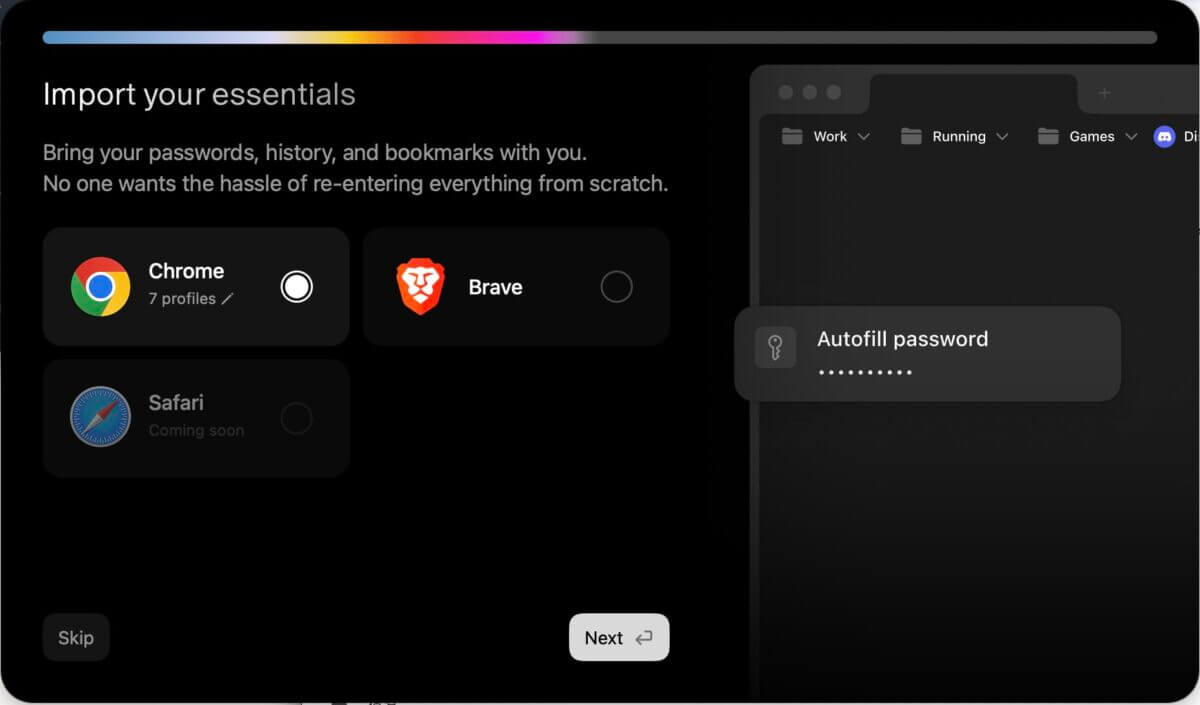 続いて、ブラウザのカラーテーマを選択します。
続いて、ブラウザのカラーテーマを選択します。
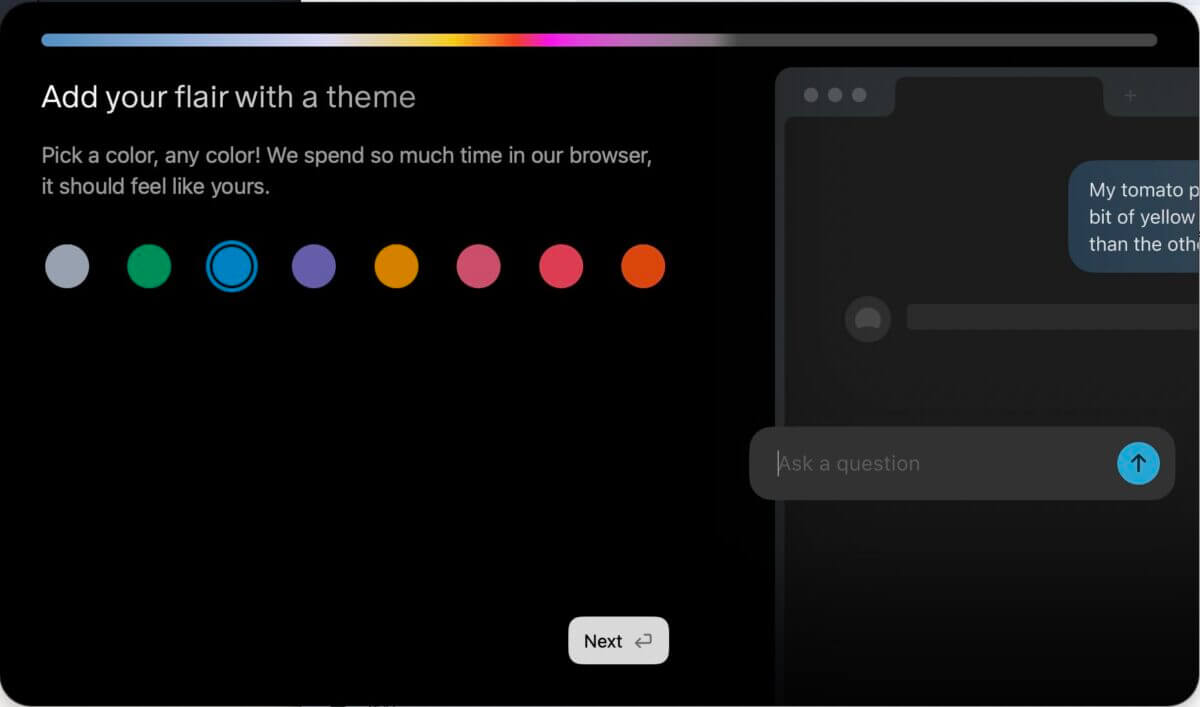 次に、パーソナライズ化に必要な情報の入力です。入力する内容は以下のとおりです。この設定により、AIがより個人に最適化された回答を提供できるようになります。
次に、パーソナライズ化に必要な情報の入力です。入力する内容は以下のとおりです。この設定により、AIがより個人に最適化された回答を提供できるようになります。
- Teach Dia what voice to respond in:Diaの応答スタイル
- Teach Dia how to write in your preferred style:好みの文章スタイル
- Teach Dia how to answer code questions:コードに関する質問への回答方法
- Tell Dia about yourself and how you like to learn things:あなた自身と学習スタイル
これらの設定に関しても、後から行えるのでスキップしても問題ありません。
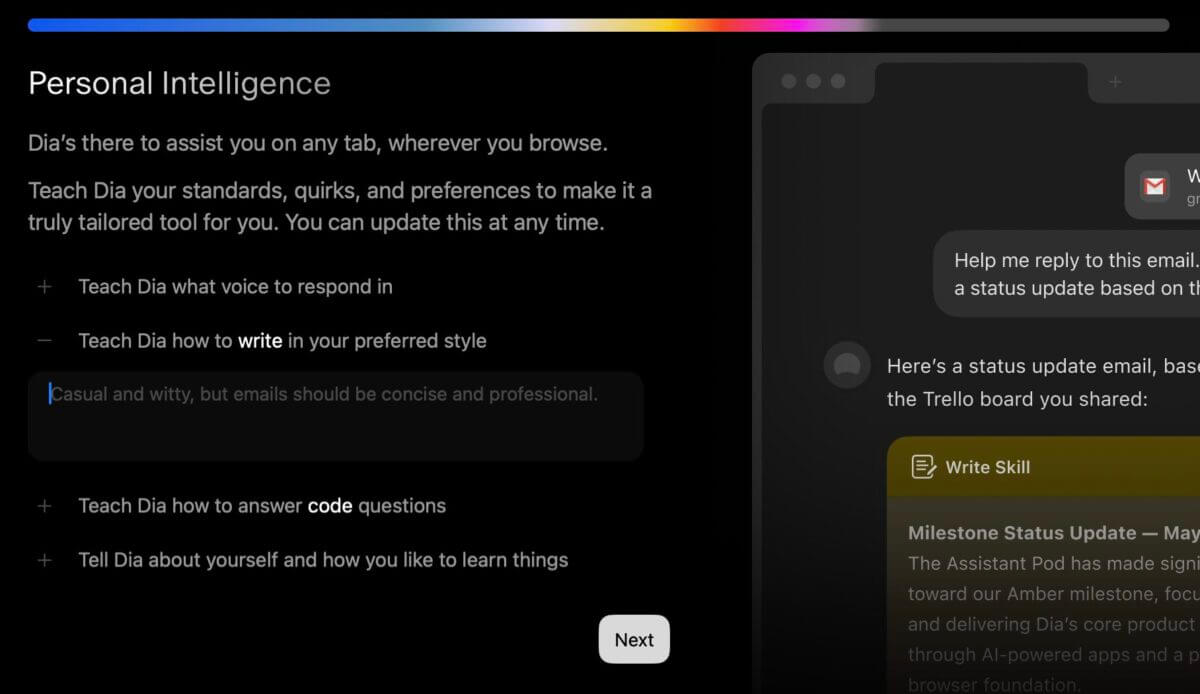 広告ブロック機能の設定についても確認されます。Diaはデフォルトでサードパーティの広告やトラッキングをブロックする設定になっているため、チェックを入れたまま「Next」を選択すればOKです。
広告ブロック機能の設定についても確認されます。Diaはデフォルトでサードパーティの広告やトラッキングをブロックする設定になっているため、チェックを入れたまま「Next」を選択すればOKです。
もしプライバシーが気になる場合は、2つ目の「Help improve Dia by sharing content data」のチェックだけ外しましょう。
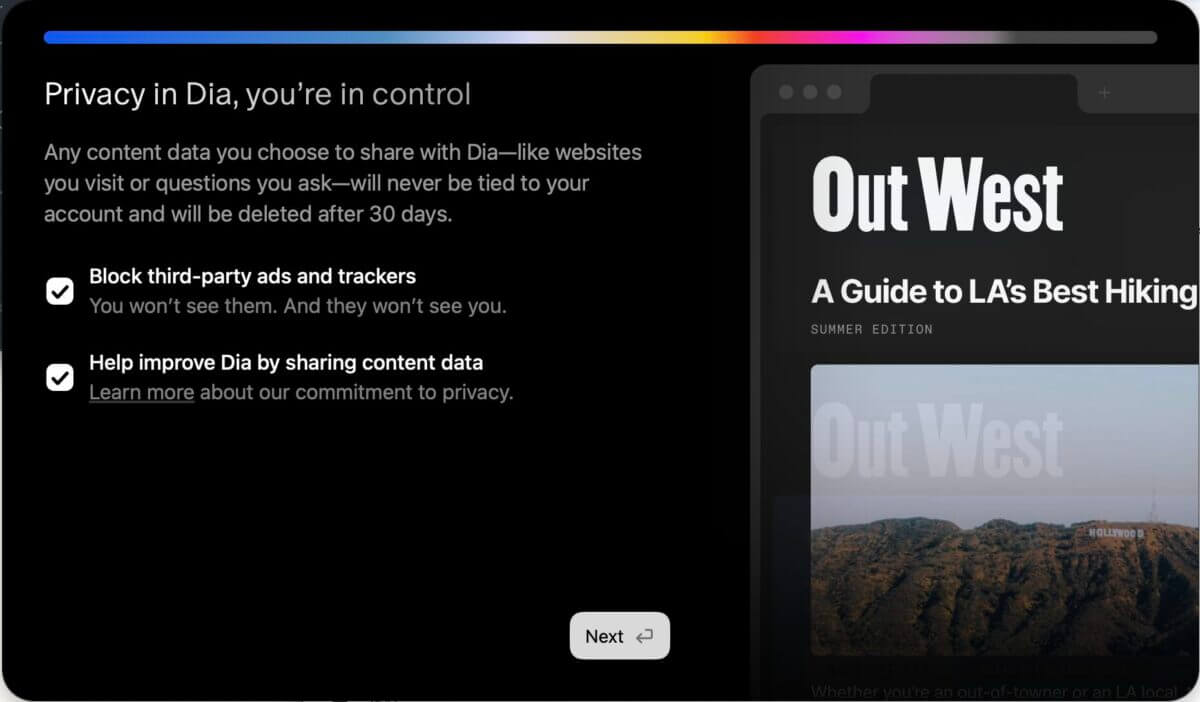 次に、Diaを自身のパソコンのデフォルトで開かれるブラウザにするかどうかの設定が表示されます。この設定も後から変更可能です。
次に、Diaを自身のパソコンのデフォルトで開かれるブラウザにするかどうかの設定が表示されます。この設定も後から変更可能です。
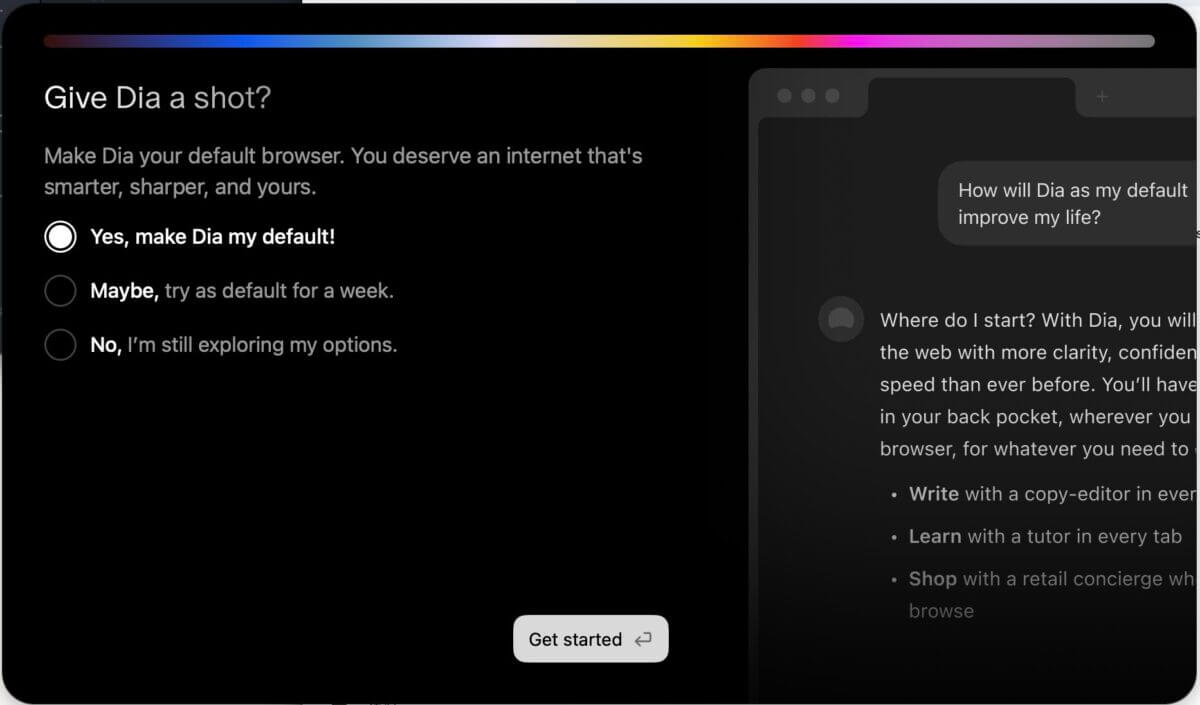 登録が完了するとオンボーディング動画が自動で流れます。Diaの基本的な使い方やAI機能の概要が解説されるため、一度視聴しておくことをおすすめします。
登録が完了するとオンボーディング動画が自動で流れます。Diaの基本的な使い方やAI機能の概要が解説されるため、一度視聴しておくことをおすすめします。
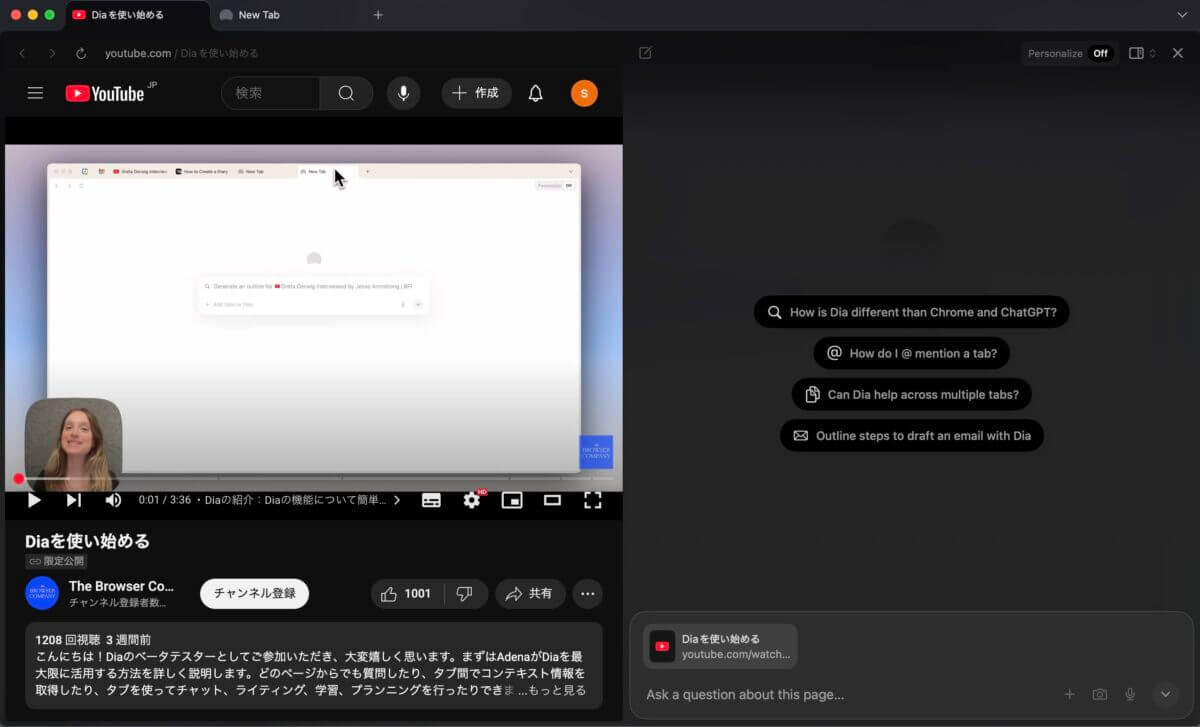 そして、動画と一緒に別タブで表示されるのが「ホーム画面」です。
そして、動画と一緒に別タブで表示されるのが「ホーム画面」です。
▼ホーム画面
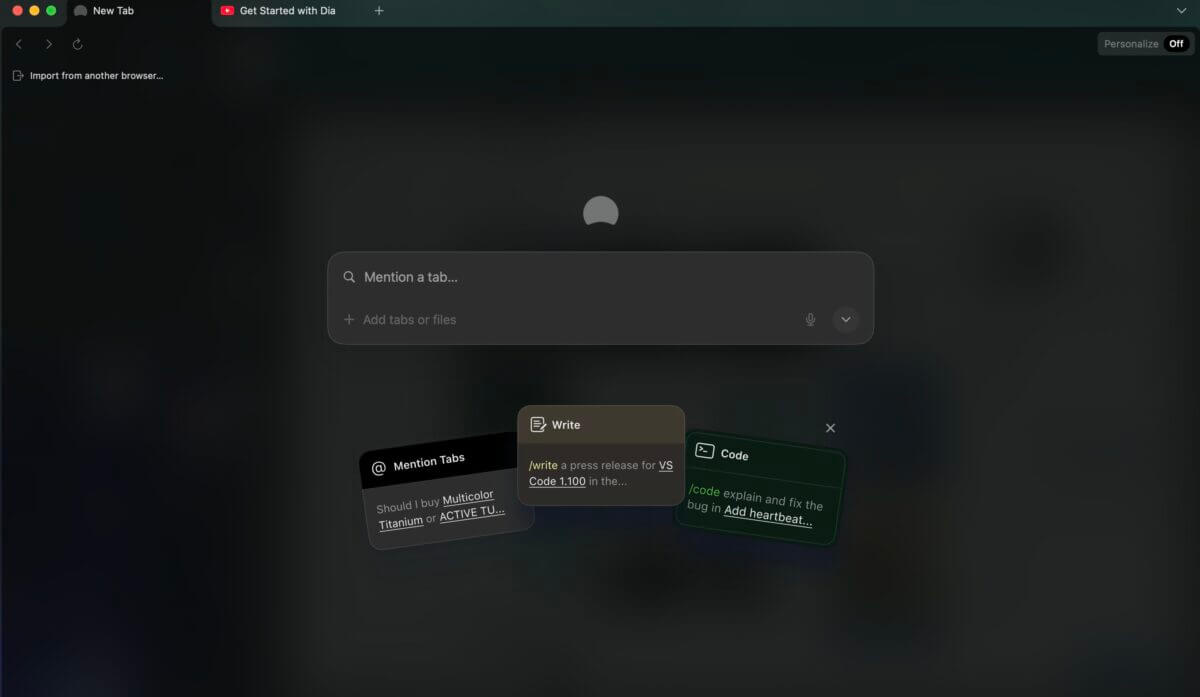 なお、Diaは「Chromium(※)」をベースに設計されているため、Google Chromeを利用している方は、見た目も操作感も慣れ親しんだものなので、使いやすいと思います。Chromeの拡張機能も従来通り追加・利用できます。
なお、Diaは「Chromium(※)」をベースに設計されているため、Google Chromeを利用している方は、見た目も操作感も慣れ親しんだものなので、使いやすいと思います。Chromeの拡張機能も従来通り追加・利用できます。
※Chromium(クロミウム)とは、Googleが主導するオープンソースのウェブブラウザプロジェクト。Google Chromeをはじめ、Microsoft Edgeなど多くのブラウザで採用されている。
日本語設定の仕方
無事にダウンロードができたら、言語を「日本語」に設定しましょう。設定は以下の3ステップで完了です。
①画面上部の「Dia」という文字をクリックし、「Settings(設定)」を開く
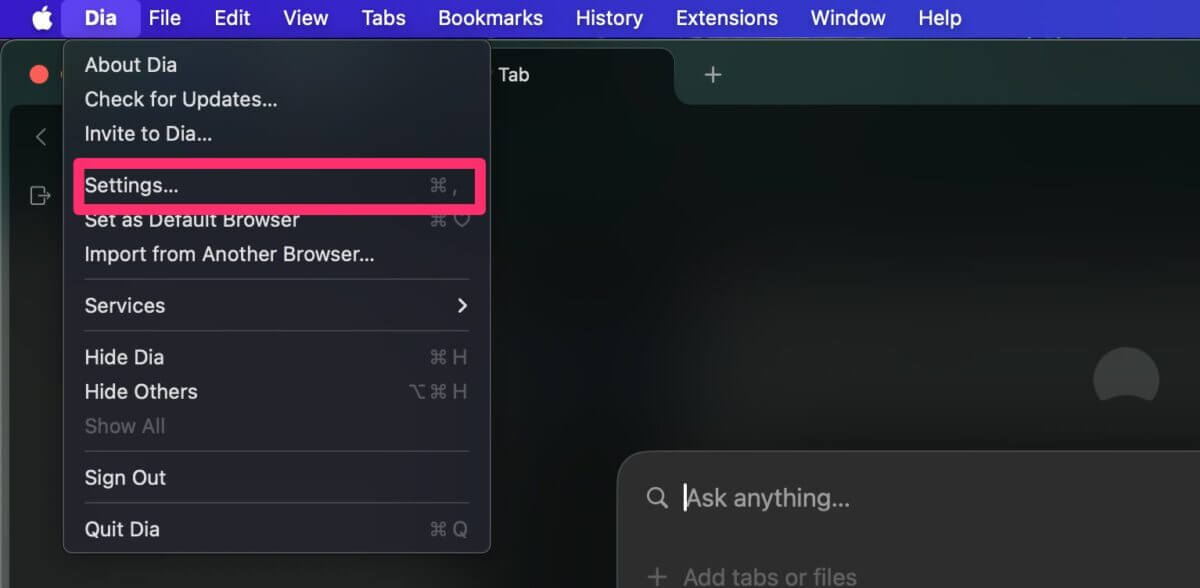 ②「Profiles」の画面右下に表示されている、「Clear Browser Data」をクリック
②「Profiles」の画面右下に表示されている、「Clear Browser Data」をクリック
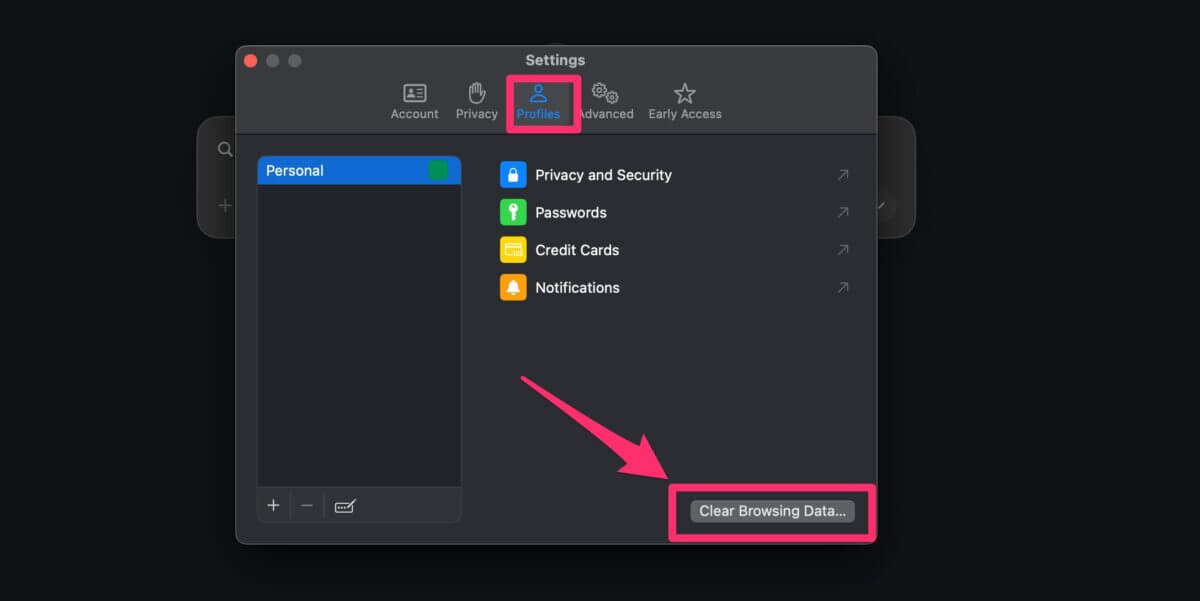 ③「Languages」を開き、「Add languages」で「Japanese」を追加
③「Languages」を開き、「Add languages」で「Japanese」を追加
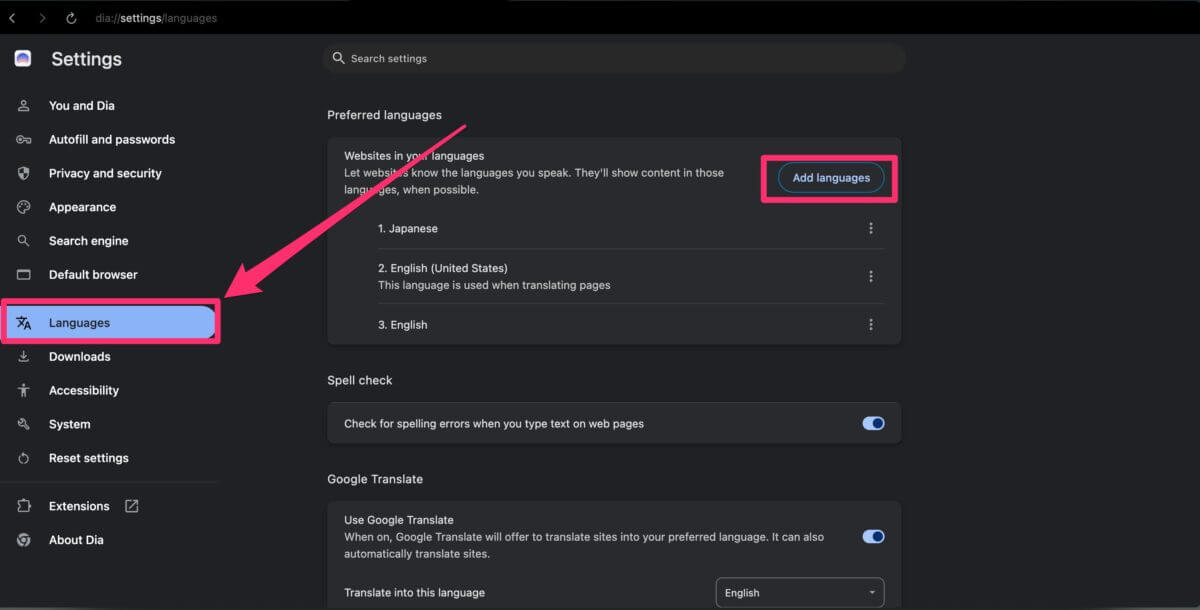 セットアップはこれで以上です!ここまで5分程度で完了です。簡単ですね。
セットアップはこれで以上です!ここまで5分程度で完了です。簡単ですね。
Diaの画面構成と操作方法について
Diaの画面の見方
実際にDiaを使ってみる前に、画面の見方をお伝えします。ページを開くと、画面右側にAIチャットがサイドバーの形で表示されます。
▼右側にAIチャット画面が表示される
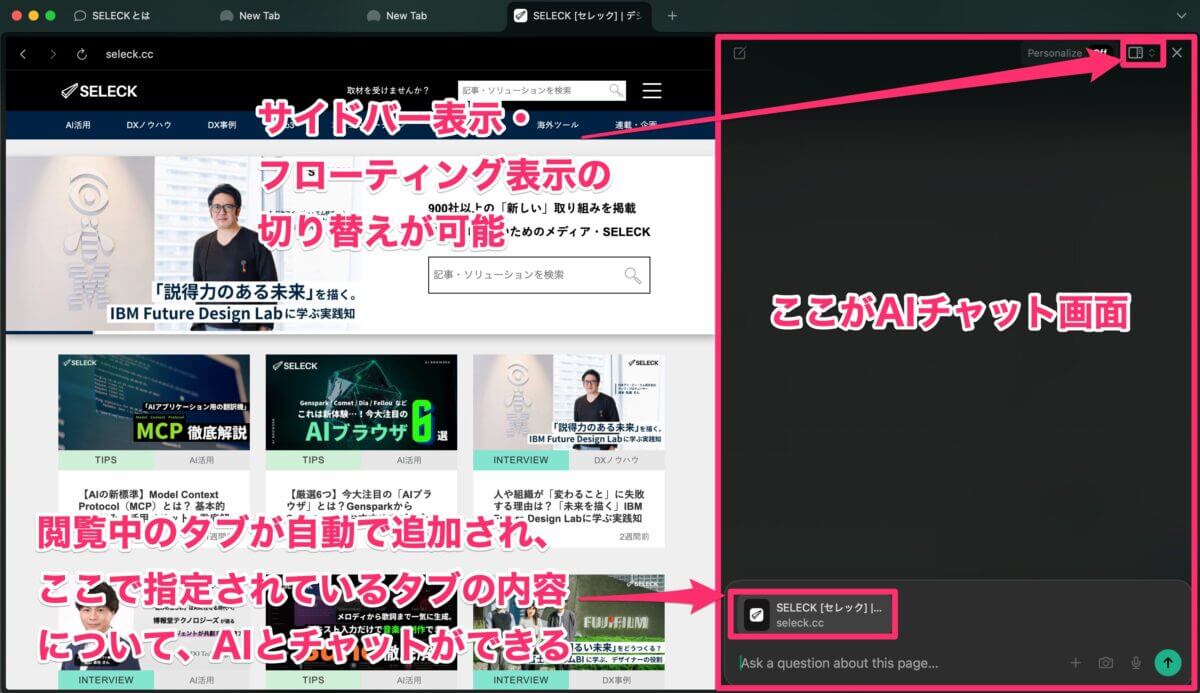 DiaのAIチャットはサイドバーだけでなく、ドラッグで自由に配置できる「フローティング表示」も可能です。AIチャットを利用しない際は、画面右上の「×(バツ)」ボタンから非表示にもできます。
DiaのAIチャットはサイドバーだけでなく、ドラッグで自由に配置できる「フローティング表示」も可能です。AIチャットを利用しない際は、画面右上の「×(バツ)」ボタンから非表示にもできます。
▼「フローティング表示」も可能
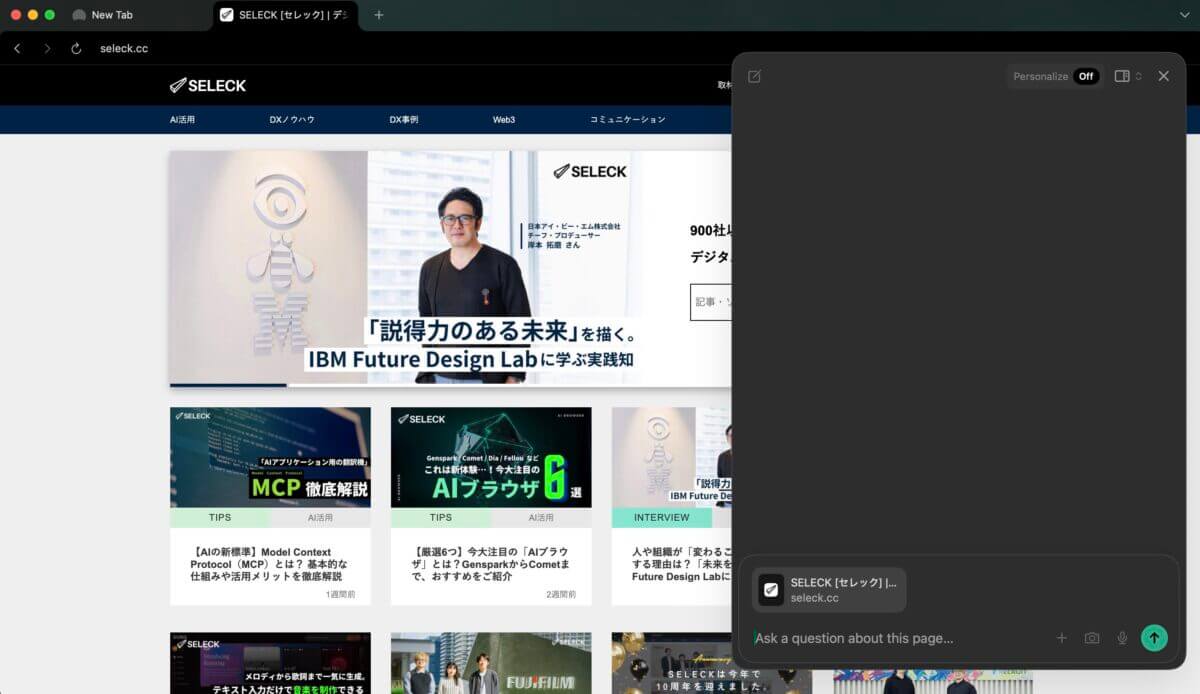 そして、Diaの便利な機能の一つが「スプリットビュー」です。これは最大5つのタブを一つの画面に分割表示できる機能で、マルチモニターのような使い方ができます。
そして、Diaの便利な機能の一つが「スプリットビュー」です。これは最大5つのタブを一つの画面に分割表示できる機能で、マルチモニターのような使い方ができます。
使い方は簡単で、タブを選択してドラッグ&ドロップするだけです。情報収集しながら記事を書く…といった際などに便利な機能です。
▼複数タブを1つの画面上に表示可能
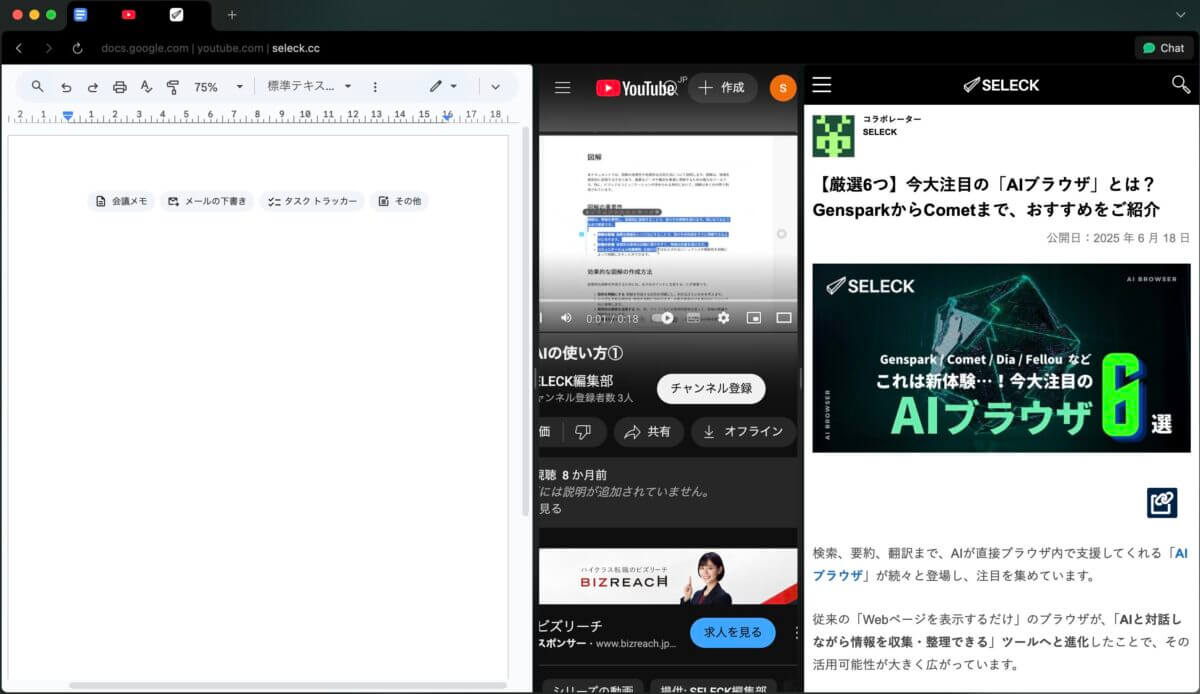 テキスト入力欄について
テキスト入力欄について
DiaのAI機能は大きく以下の3つがあります。入力バー右下のボタンをクリックすると各機能のメニューが表示されます。
- Chat(AIとチャットする)
- Write(文章を生成する)
- Code(コードを生成する)
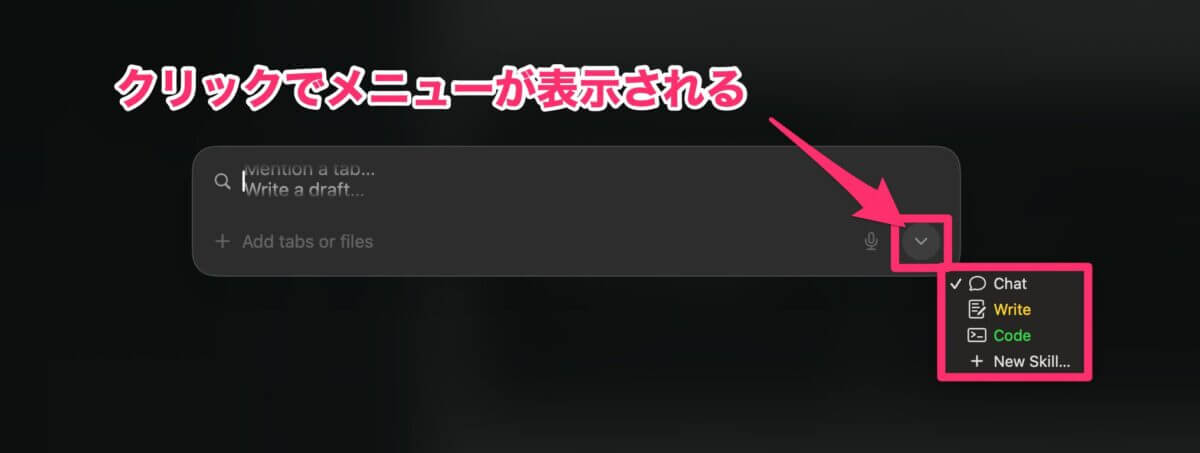 そして、入力バー下部の「+Add tabs or files」では、ローカルに保存されたドキュメントや画像の追加はもちろん、直近開いたタブなどを追加できます。
そして、入力バー下部の「+Add tabs or files」では、ローカルに保存されたドキュメントや画像の追加はもちろん、直近開いたタブなどを追加できます。

【実践レビュー】Diaの各機能を徹底検証!
次に、Diaの各種機能を順に試していこうと思います!
Diaの基本機能①「情報検索」
まずは基本となる「検索機能」を使ってみます。ボックスにテキストを入力すると、下図のように複数候補が表示されます。検索機能を使いたい場合は「Google」、AIチャット機能を利用したい場合は「Chat」をそれぞれ選択します。
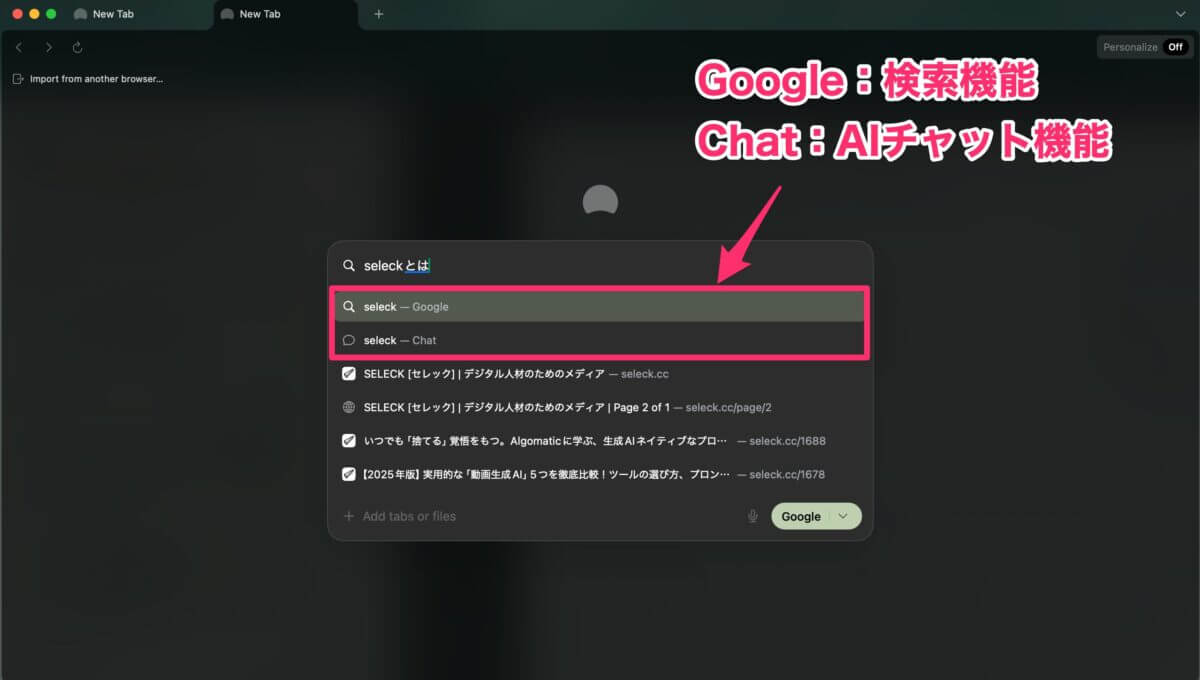 なお、入力してエンターキーを押すだけでも大丈夫で、その場合はGoogleでの検索結果が表示されます。
なお、入力してエンターキーを押すだけでも大丈夫で、その場合はGoogleでの検索結果が表示されます。
試しに「SELECKとは」と入力し、AIチャット・Google検索それぞれの機能を試してみました。AIチャット機能での回答内容も十分で、リサーチ業務にも活用できそうです。
▼AIチャット機能での回答【左】、Google検索画面【右】
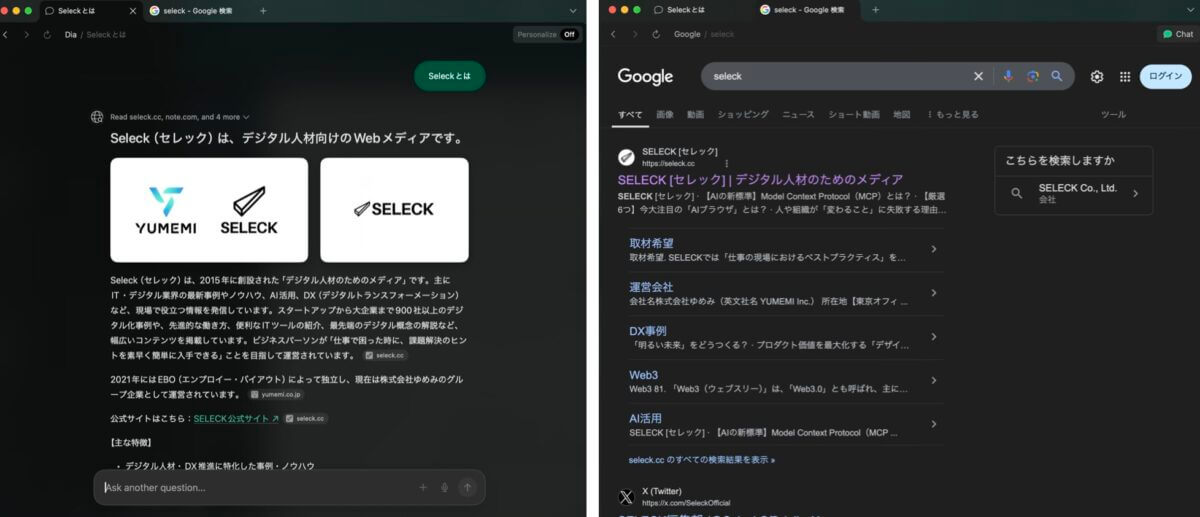 補足として、Diaには「ブラウジングコンテキスト」という機能があります。これは、過去7日間のブラウザ閲覧履歴をベースに、AIが回答を生成する機能です。数日前に調べたニュースの続報を質問したり、過去に調べた商品と比較するといった使い方ができます。
補足として、Diaには「ブラウジングコンテキスト」という機能があります。これは、過去7日間のブラウザ閲覧履歴をベースに、AIが回答を生成する機能です。数日前に調べたニュースの続報を質問したり、過去に調べた商品と比較するといった使い方ができます。
設定は簡単。「Settings」の「Early Access」というメニューを開き、「Improve Chat with browsing context」をONにするだけです。Diaに使い慣れてきたら、ぜひ使ってみてほしい機能です。
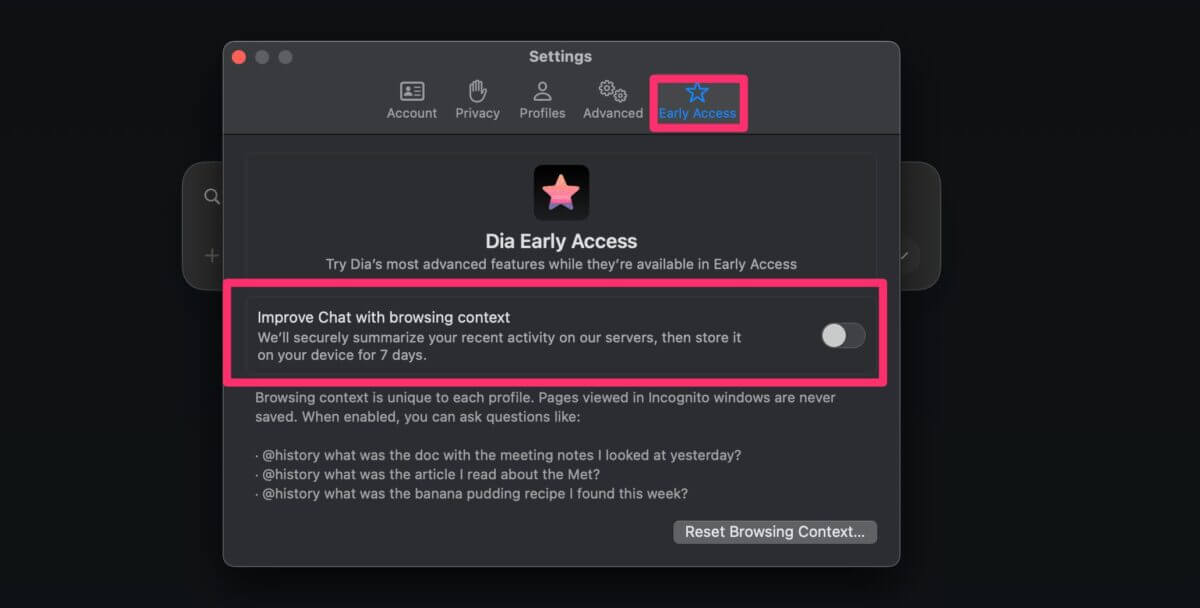 Diaの基本機能②「AIチャット機能」
Diaの基本機能②「AIチャット機能」
次に、AIチャット機能を使ってみましょう。閲覧中のページやYouTube動画などの内容に関してAIと対話できる機能です。例えば、以下のような使い方ができます。
- 各種コンテンツ(閲覧中のページ・PDFなど)の要約・内容の深堀り
- メールやSNS投稿文の作成・自動反映
- YouTube動画の要約
それぞれ、実際にやってみようと思います!
1.コンテンツの要約・内容の深堀り
SELECK記事の要約や、記事中のグラフの解説をAIにお願いしてみます。まず「内容を要約して」と入力したところ、たった数秒で生成してくれました…!スピードも十分です。
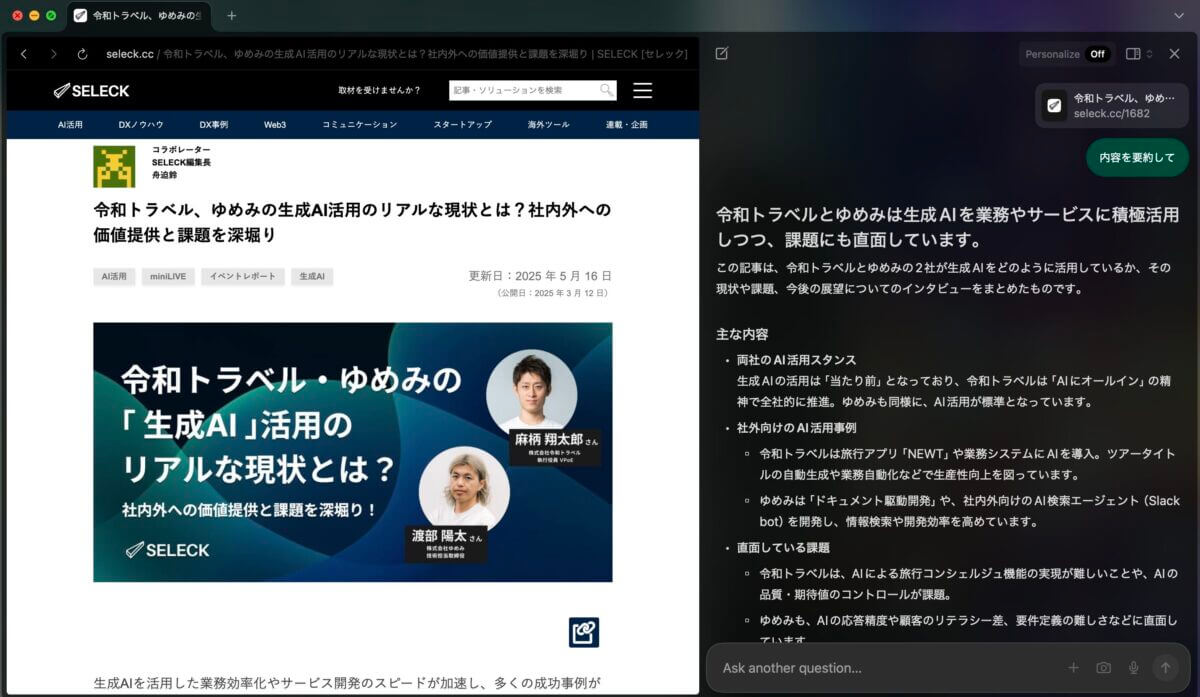 さらに、ページの一部分について質問したい場合は、スクリーンショット機能を使って該当箇所を選択できます。スクリーンショット機能は、入力バー右下の「カメラマーク」から可能です。
さらに、ページの一部分について質問したい場合は、スクリーンショット機能を使って該当箇所を選択できます。スクリーンショット機能は、入力バー右下の「カメラマーク」から可能です。
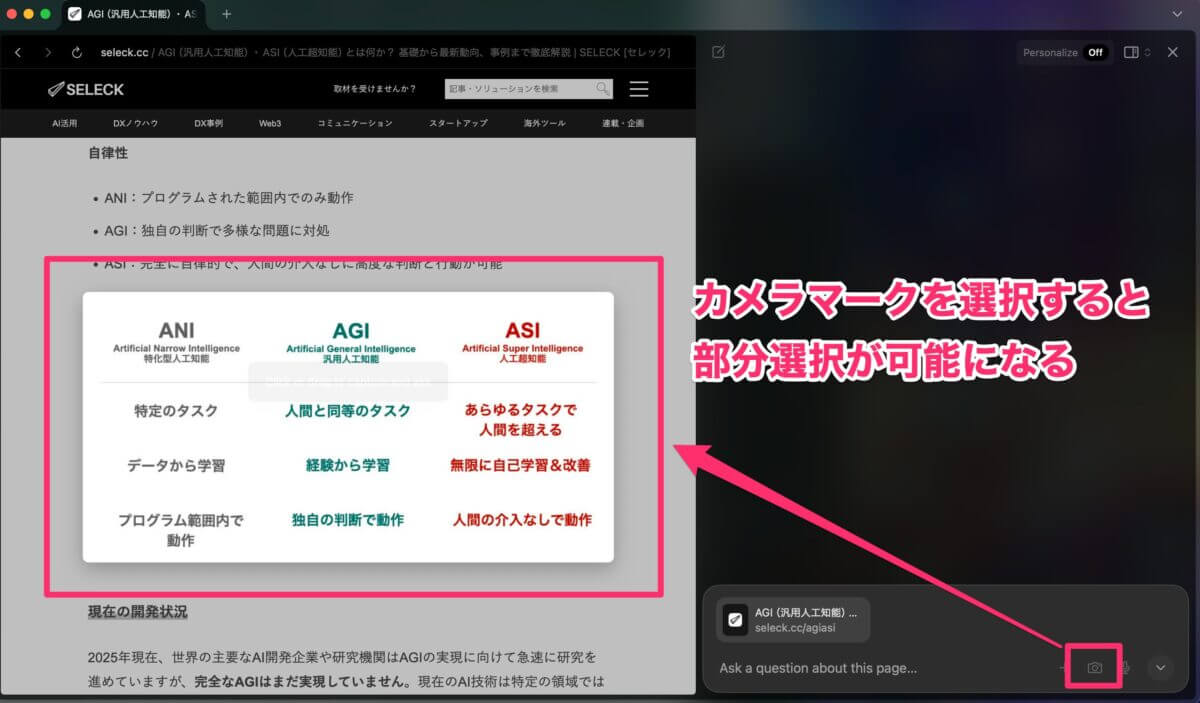 例えば、記事中に挿入されているグラフを選択し、その内容を解説してもらうといった使い方があります。非常に便利ですね。
例えば、記事中に挿入されているグラフを選択し、その内容を解説してもらうといった使い方があります。非常に便利ですね。
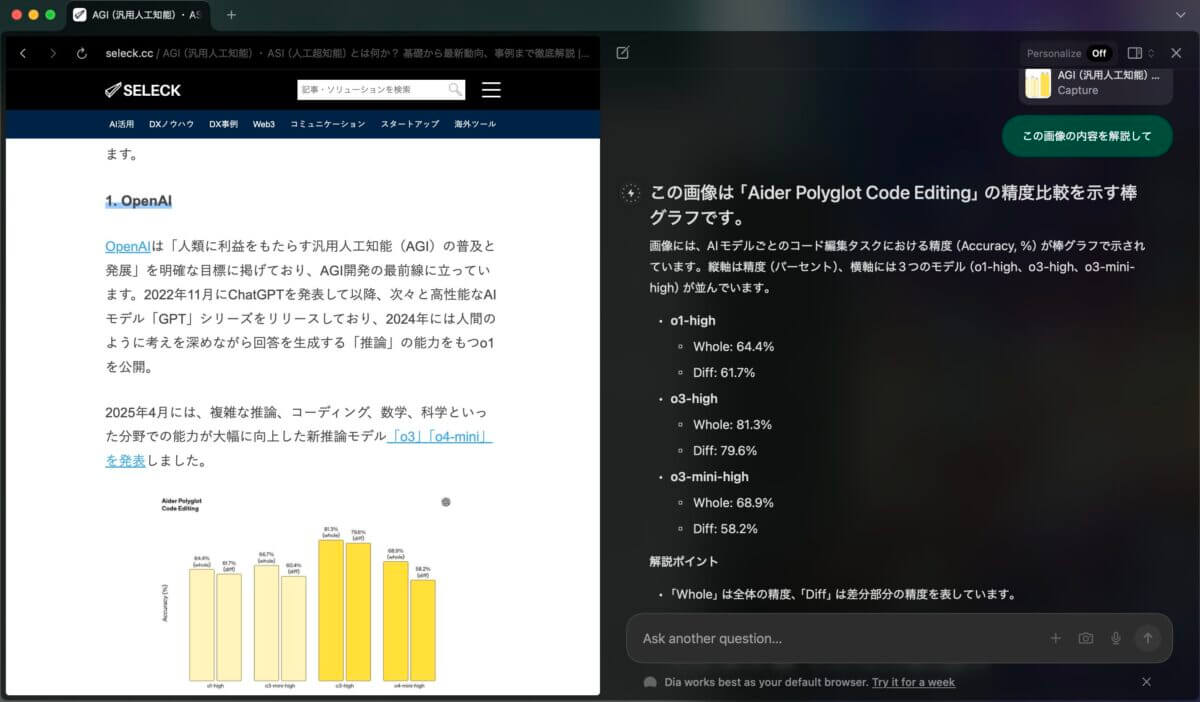 2.メール文・SNS投稿文の作成
2.メール文・SNS投稿文の作成
次に、文章作成アシスト機能を使ってみます。DiaはメールやX投稿の返信文など、コンテキストを理解した上で生成できるのが強みです。
さらに、生成された文章の右下に表示される「Insert」ボタンをクリックすると、返信ボックスに自動反映してくれるのも嬉しいポイント!これは便利!!
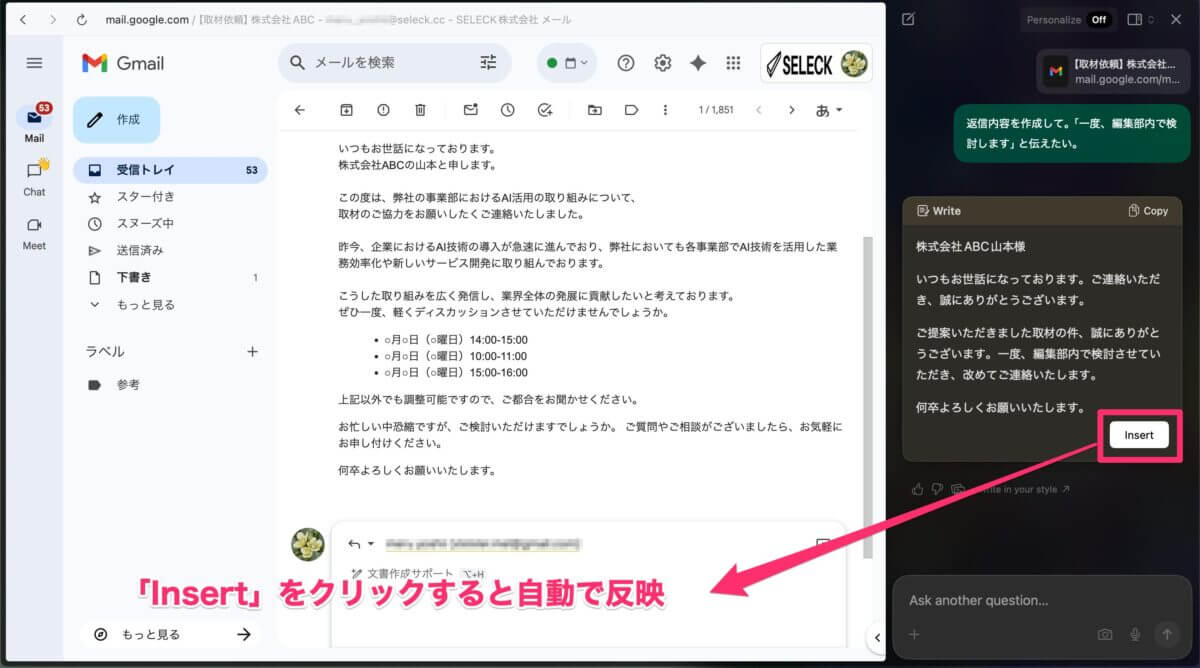 さらに、修正したい箇所を選択すれば、一部分だけ書き直すことも可能です。「Replace」ボタンを押せば反映もあっという間に完了です。
さらに、修正したい箇所を選択すれば、一部分だけ書き直すことも可能です。「Replace」ボタンを押せば反映もあっという間に完了です。
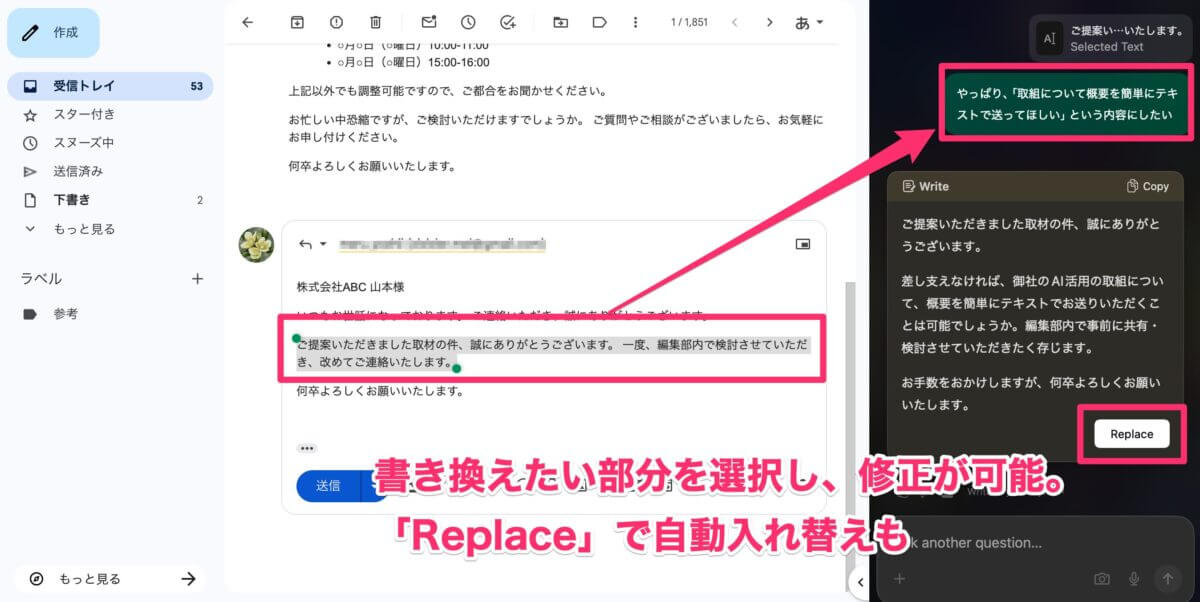 3.YouTube動画の要約
3.YouTube動画の要約
記事だけでなく、YouTube動画についても要約したり、内容についてAIとチャットすることが可能です。SELECK miniLIVEの動画で試してみました。
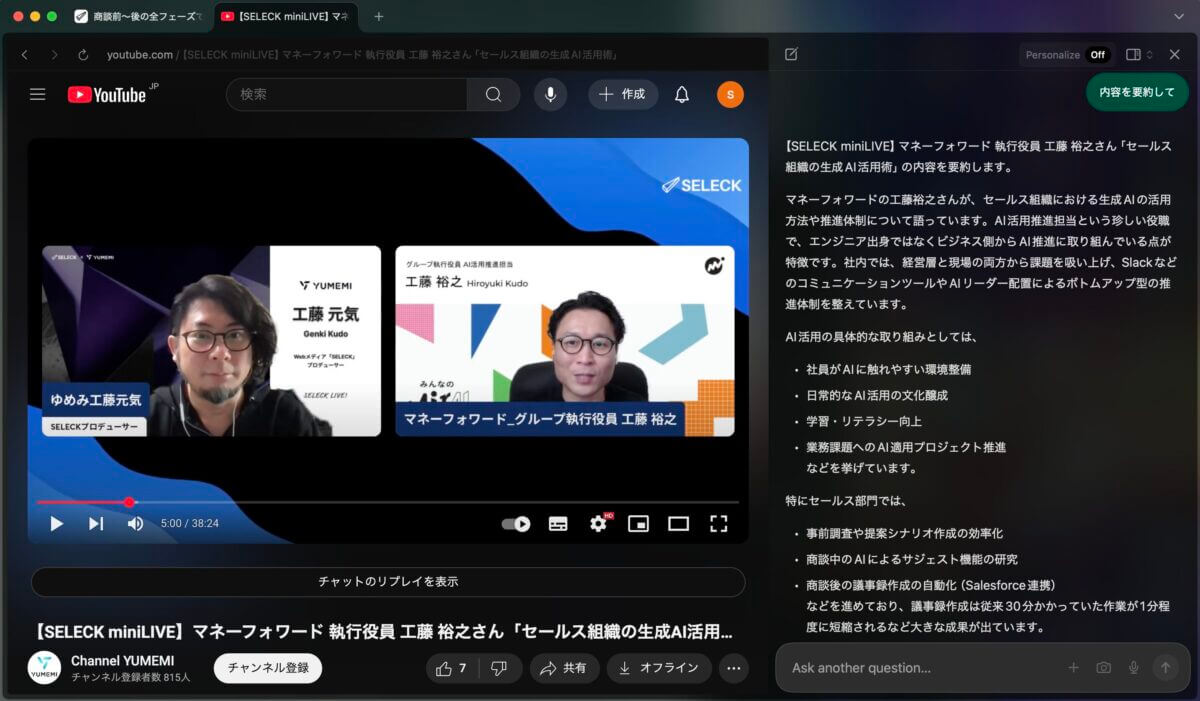 なお、「概要と一緒にタイムスタンプを表示して」とお願いすれば、タイプスタンプが表示されるとともに、クリックすると動画の該当部分に遷移する便利な機能も…!
なお、「概要と一緒にタイムスタンプを表示して」とお願いすれば、タイプスタンプが表示されるとともに、クリックすると動画の該当部分に遷移する便利な機能も…!
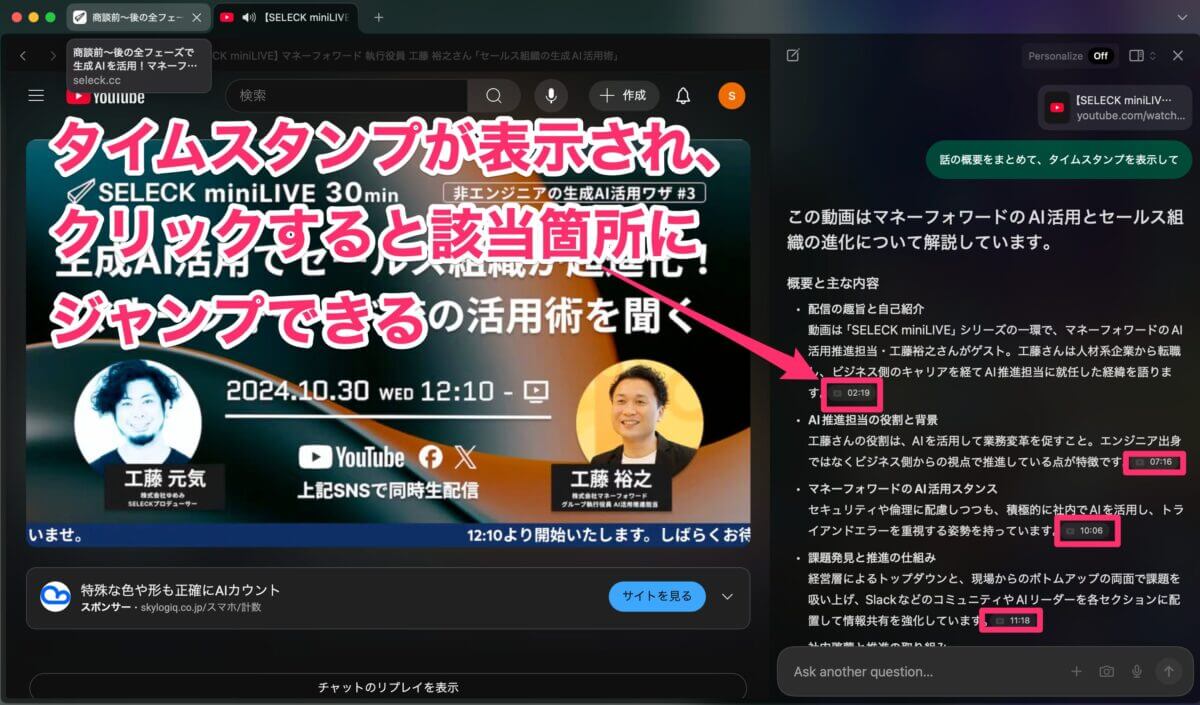 なお補足ですが、筆者が個人的に便利だなと思ったのは、YouTube動画の画面もフローティング表示できる点です。他のタブを開きながら動画を閲覧でき、ながら聴きで作業が捗る感覚がありました。
なお補足ですが、筆者が個人的に便利だなと思ったのは、YouTube動画の画面もフローティング表示できる点です。他のタブを開きながら動画を閲覧でき、ながら聴きで作業が捗る感覚がありました。
 Diaの基本機能③「コードの生成」
Diaの基本機能③「コードの生成」
最後にご紹介するのは、コード生成の機能です。今回は、「SELECKの10年の歩みをまとめたランディングページを作りたい」と依頼してみました。
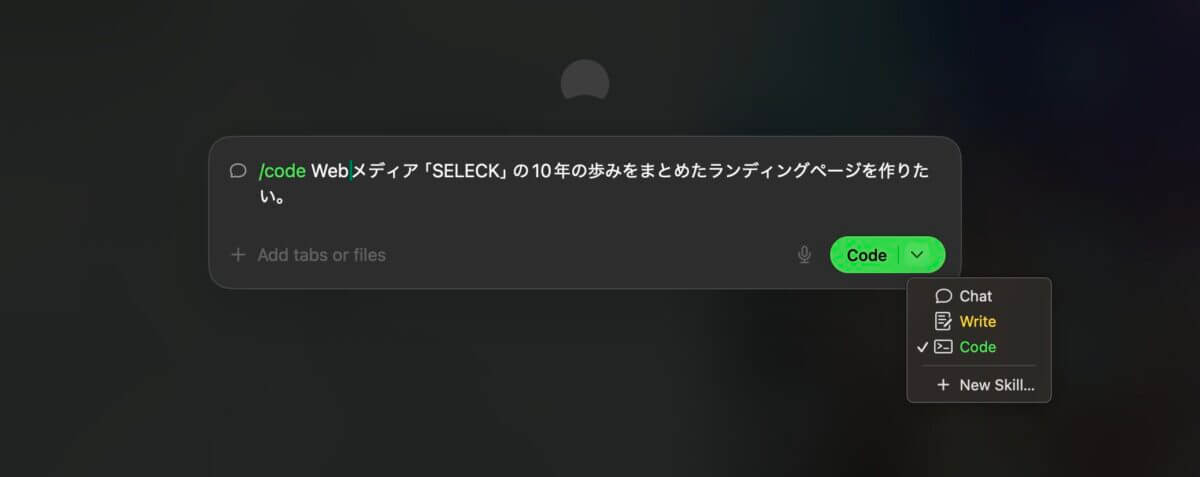 すると、以下のようにReact(Next.js)+TypeScript+CSS(styled-components)で実装例を提示してくれました。
すると、以下のようにReact(Next.js)+TypeScript+CSS(styled-components)で実装例を提示してくれました。
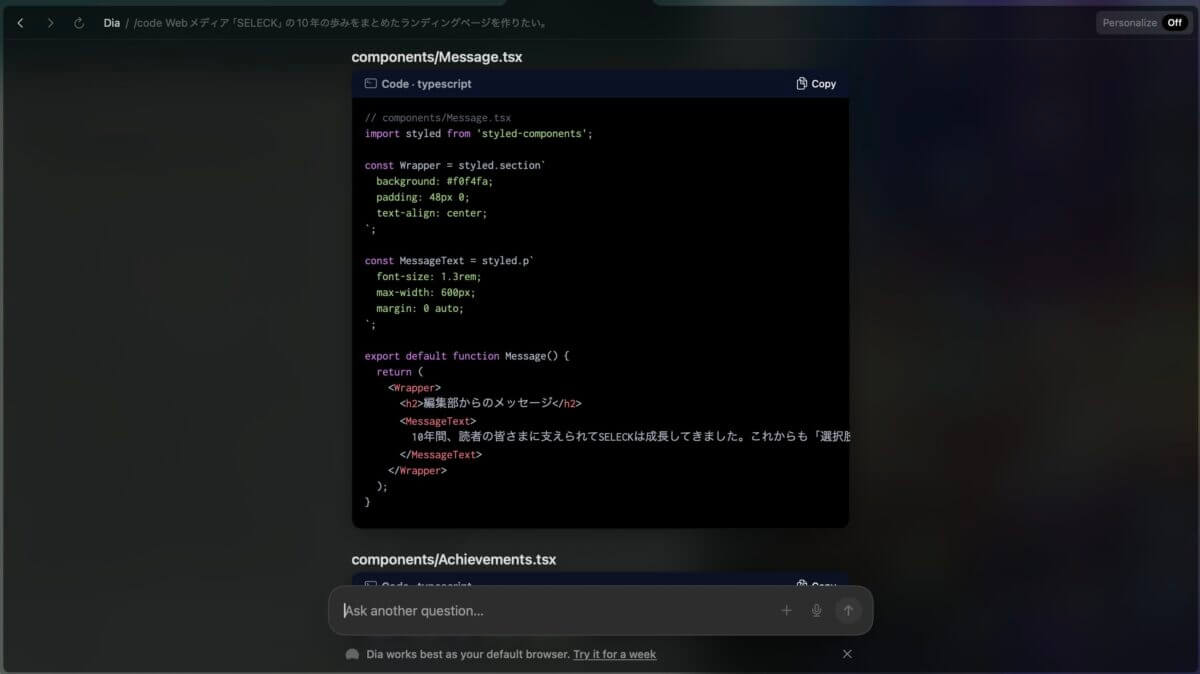 ただ正直なところ、Diaはあくまで「検索・リサーチ」「簡単なタスクの効率化」がメインの利用目的になるため、コード生成機能はあまり利用しない感覚がありました。(エンジニア系の職種の方は日常使いできるかもしれませんが…)
ただ正直なところ、Diaはあくまで「検索・リサーチ」「簡単なタスクの効率化」がメインの利用目的になるため、コード生成機能はあまり利用しない感覚がありました。(エンジニア系の職種の方は日常使いできるかもしれませんが…)
「タブ」をコンテキストに。ページを横断できる便利機能
これまで基本的な機能をご紹介してきましたが、Diaの最も画期的な機能はタブを自由自在に扱える点です。特に「タブをプロンプトの中に組み込める」機能がかなり便利なんです…!!!
例えば「AIチャット機能」では、以下のような活用方法が考えられます。
- 商品の比較検討
- 複数の商品サイトを開き、「どのサイトの価格が一番安い?」「類似商品は他にある?」「メリット・デメリットをまとめて」といった横断的な質問ができる
- 複数記事の内容を要約
- 複数の記事を同時に開いている場合、それらをまとめて要約したり、共通点のみを抽出したりといったことができる
タブの選択は簡単です。入力バーに「@」を入力すると、開いているタブが表示されるので、該当タブを選択するだけです。同じドメインで表示しているページは「All open seleck.cc tabs」という形で表示され、一気に複数タブを選べるのも便利なポイントです。
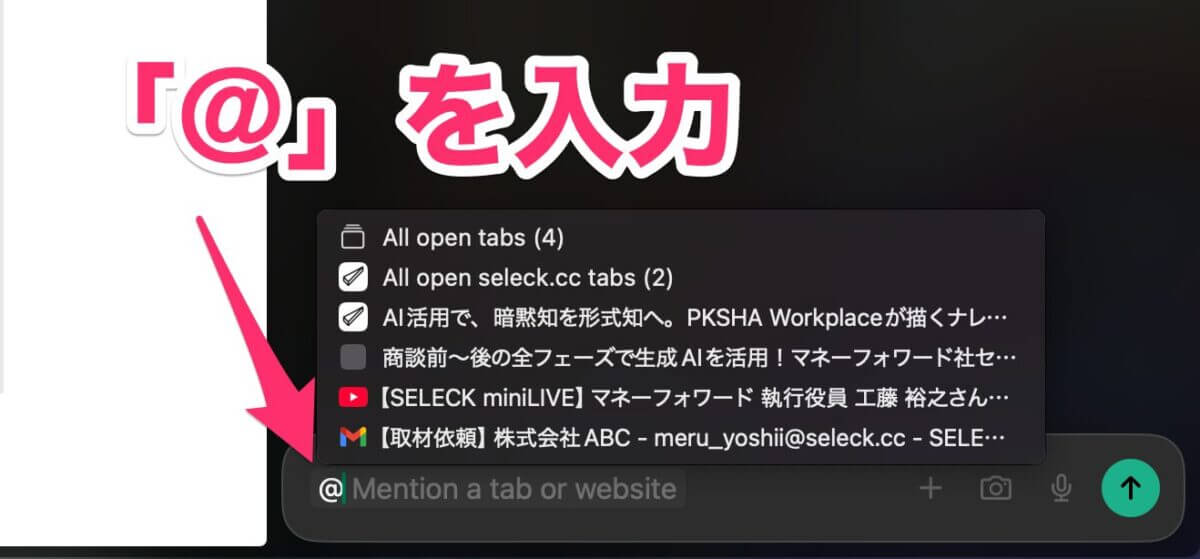 試しに、2つのSELECK記事について「AI活用のポイントをまとめてほしい」とお願いしてみました。すると、以下のように回答を生成してくれました…!
試しに、2つのSELECK記事について「AI活用のポイントをまとめてほしい」とお願いしてみました。すると、以下のように回答を生成してくれました…!
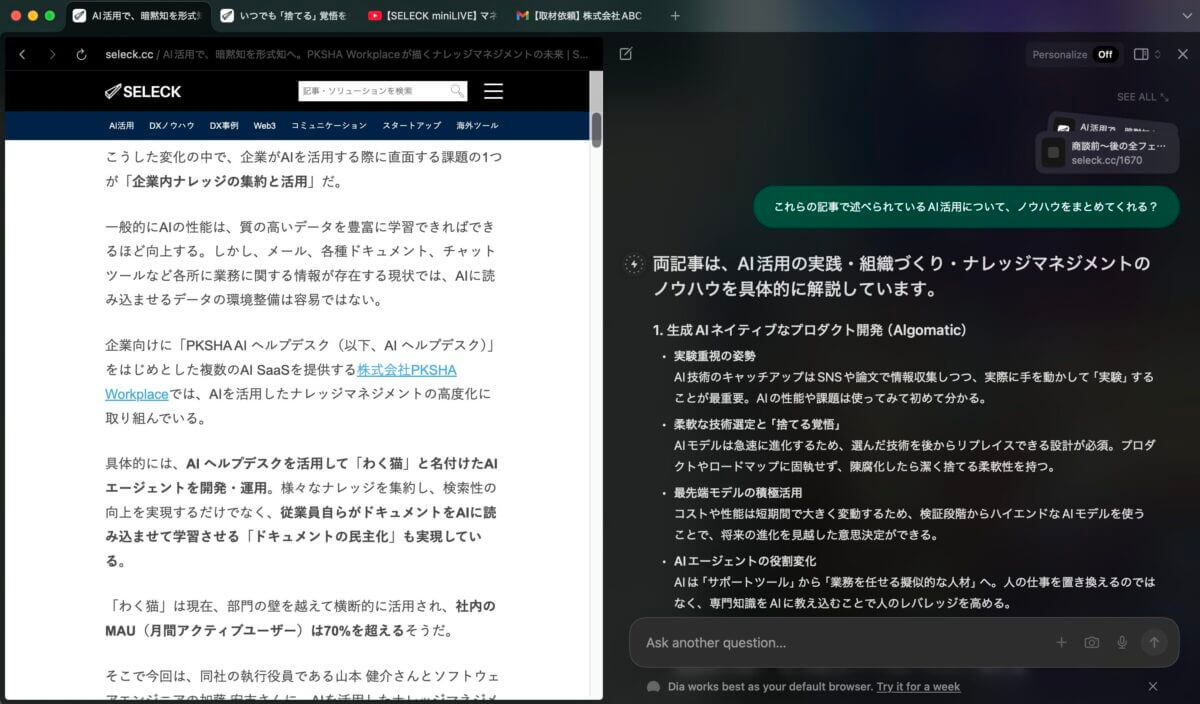 さらに、「Write」機能では、タブで文章スタイルを指定することができます。そのため、「こういうトーンで文章を作成して」と毎回AIに教え込まなくても、たったワンクリックで反映してくれるんです…!(これが超便利だと感じました!)
さらに、「Write」機能では、タブで文章スタイルを指定することができます。そのため、「こういうトーンで文章を作成して」と毎回AIに教え込まなくても、たったワンクリックで反映してくれるんです…!(これが超便利だと感じました!)
例として、SELECKの記事を参考タブとして指定し、「この記事のトーンで、文字起こしドキュメントをベースに新しい記事を執筆して」と依頼してみました。
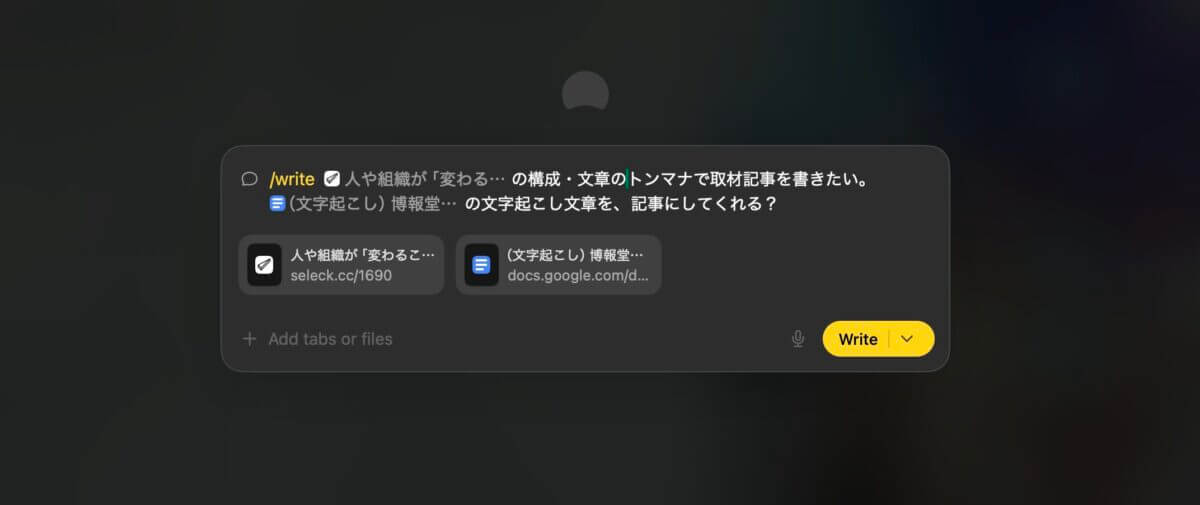 生成された文章は、トンマナはなんとなく合っていたものの、文章が一人称ではない形になっていたので、やり直しをお願いしてみました。
生成された文章は、トンマナはなんとなく合っていたものの、文章が一人称ではない形になっていたので、やり直しをお願いしてみました。
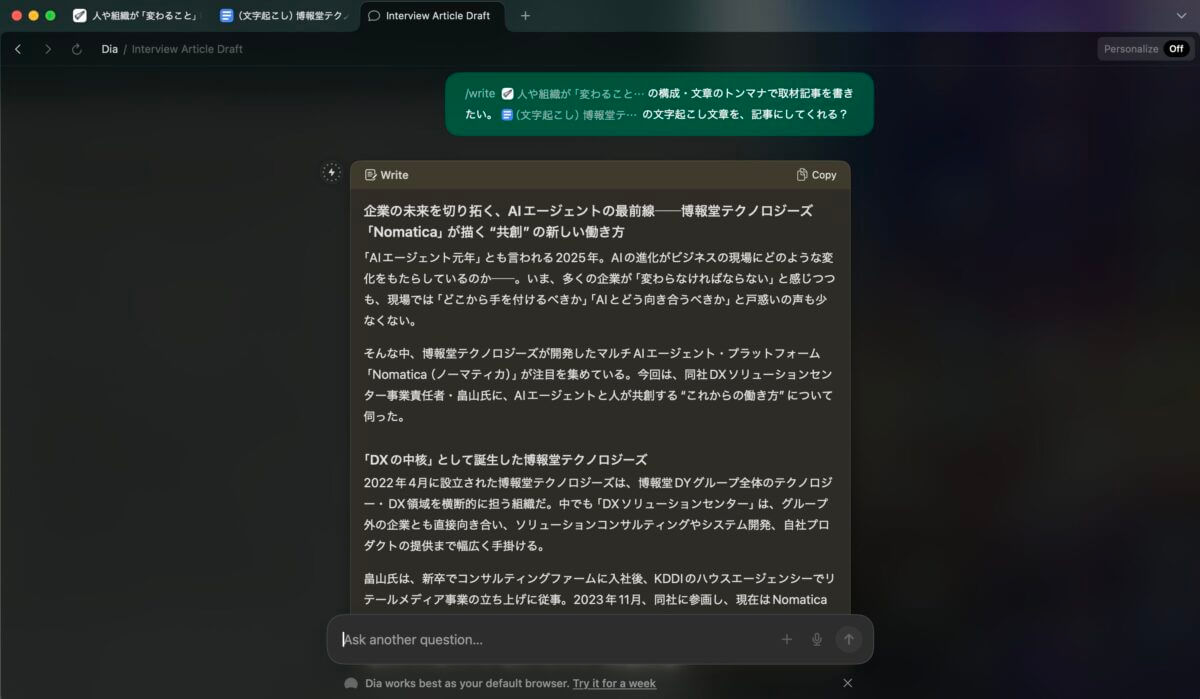 そして生成された内容がこちら。SELECKのトンマナにある程度沿った形で文章が作成されているのではないでしょうか…? 文字数・段落数など細かく指定すれば、さらに精度を高められそうです。
そして生成された内容がこちら。SELECKのトンマナにある程度沿った形で文章が作成されているのではないでしょうか…? 文字数・段落数など細かく指定すれば、さらに精度を高められそうです。
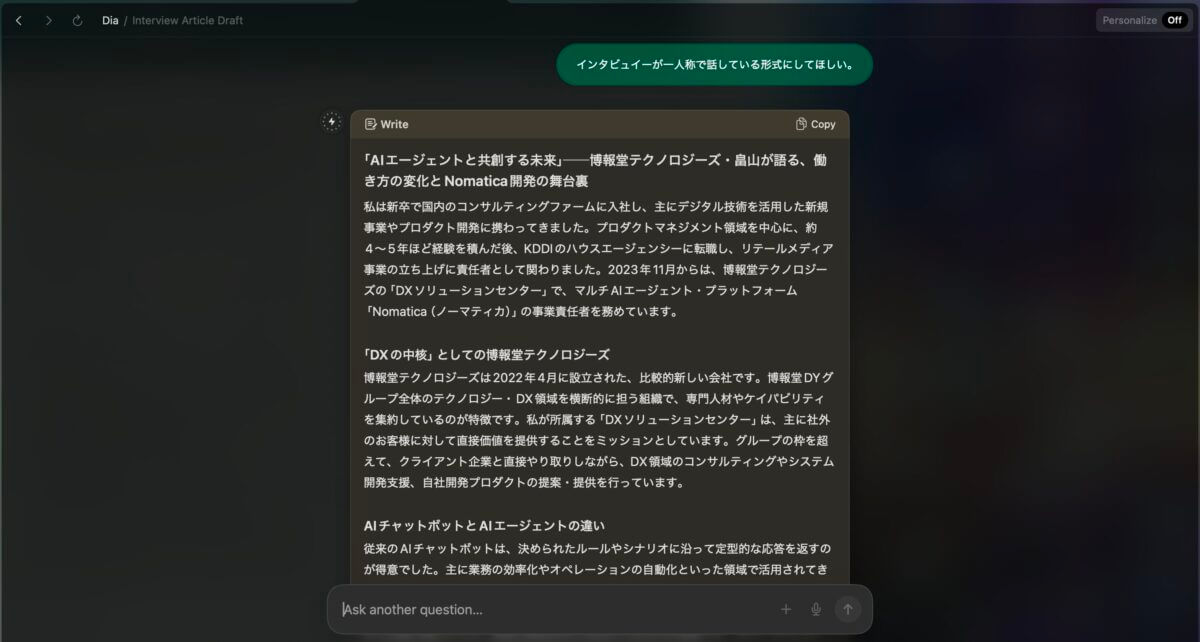
お気に入りのプロンプトを保存!「カスタムスキル」機能
最後にご紹介する機能は、「カスタムスキル」機能です。これは、よく使うプロンプトをショートカットとして登録できる機能です。例えば、以下のような活用方法があります。
- 「/summary」:ページの内容を要約
- 「/mail」:メールの返信文を作成
- 「/youtube」:動画の概要とタイプスタンプを表示
- 「/quiz」:理解度チェッククイズを作成
- 「/hashtag」:投稿に適したハッシュタグを提案
- 「/meeting」:議事録からアクションアイテムと次回のアジェンダを抽出
- 「/review」:コードレビューのポイントを整理
作り方は、メニューバー右下の下矢印ボタンをクリック。表示される「+New skill」を選択します。
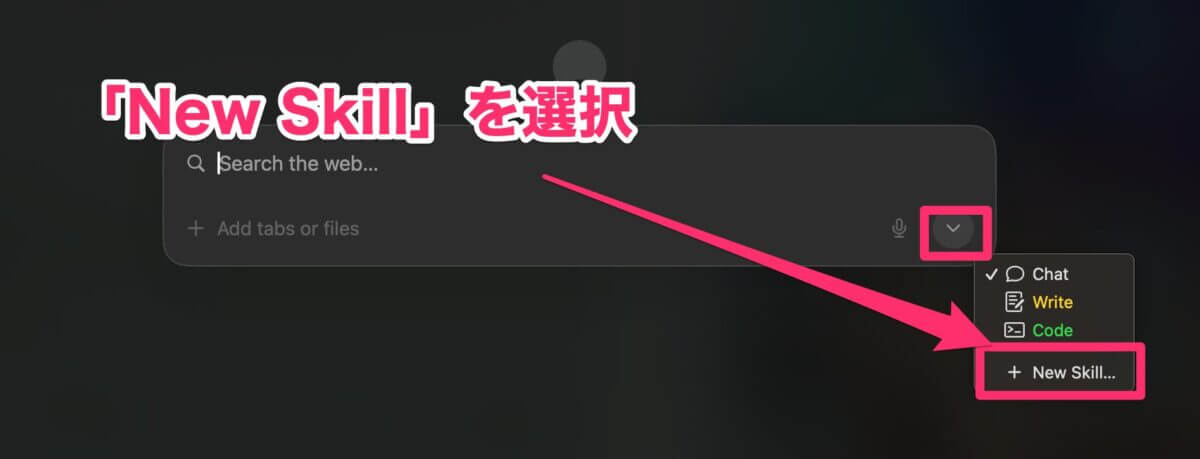 すると以下の画面に遷移しますので、スキル名(例:/summary)を入力し、実行するプロンプト内容を入力します。スキルの名称は日本語にも対応しています。
すると以下の画面に遷移しますので、スキル名(例:/summary)を入力し、実行するプロンプト内容を入力します。スキルの名称は日本語にも対応しています。
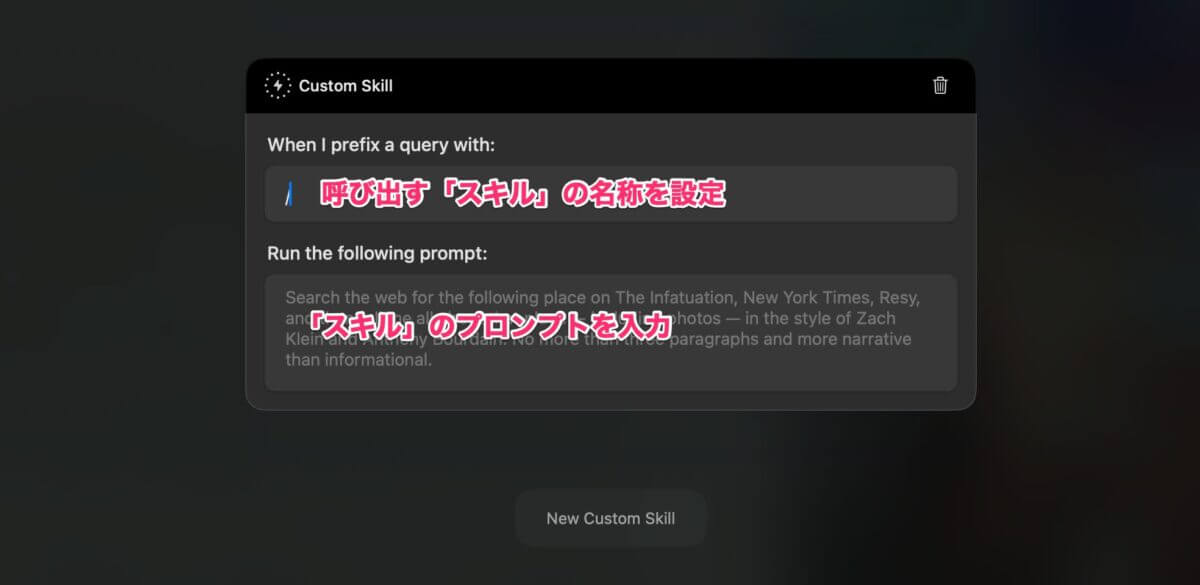 試しに、スキル名を「/要約」、プロンプト内容を「ページの内容を要約して」と入力してみました。
試しに、スキル名を「/要約」、プロンプト内容を「ページの内容を要約して」と入力してみました。
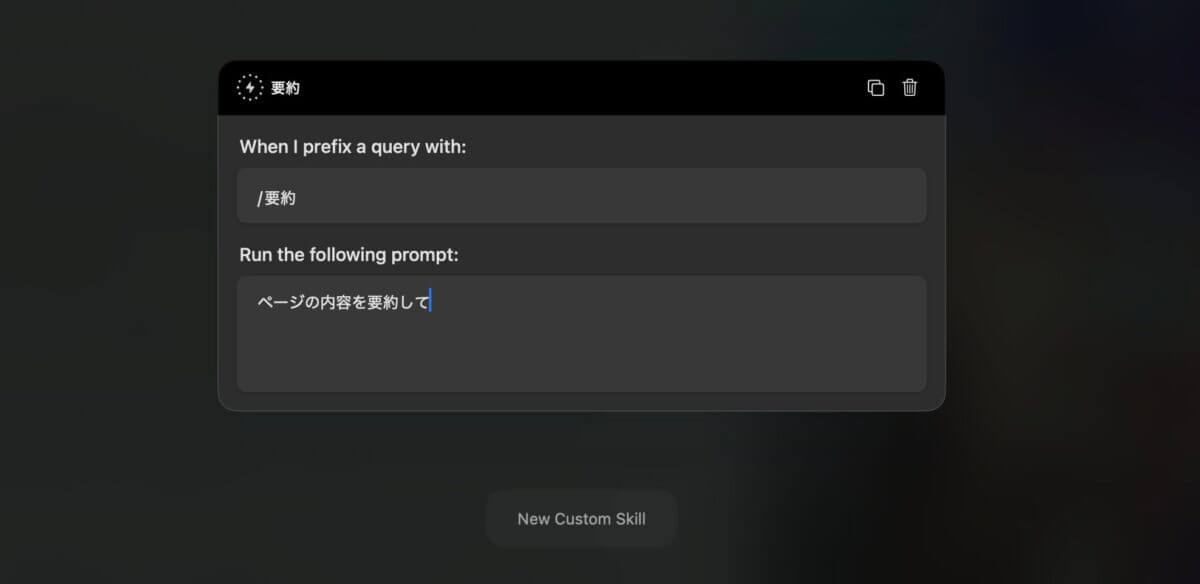 登録が無事に完了すると、入力バーに「/(スラッシュ)」を入力すれば表示されるようになります。
登録が無事に完了すると、入力バーに「/(スラッシュ)」を入力すれば表示されるようになります。
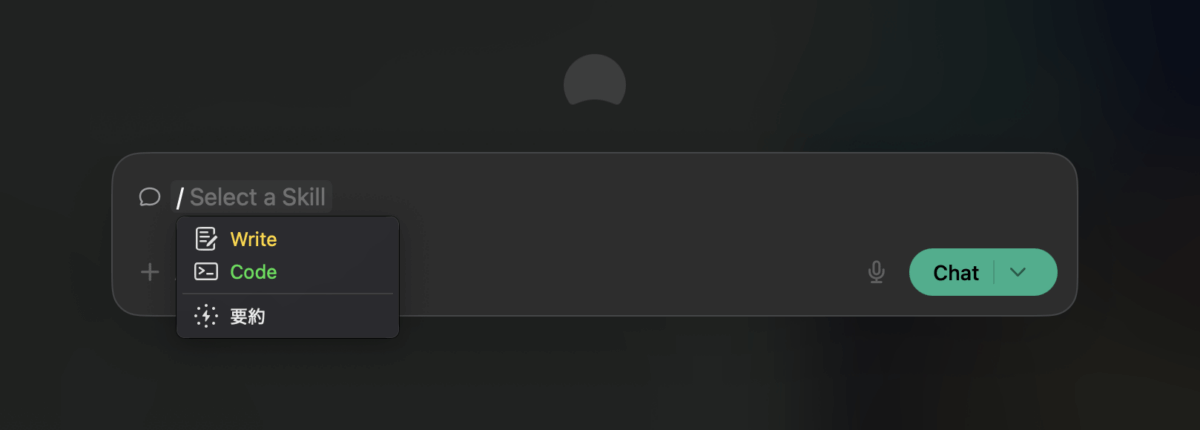 試しにSELECKの記事で実行してみましたが、要約の生成まであっという間です…!これは使える…!!
試しにSELECKの記事で実行してみましたが、要約の生成まであっという間です…!これは使える…!!
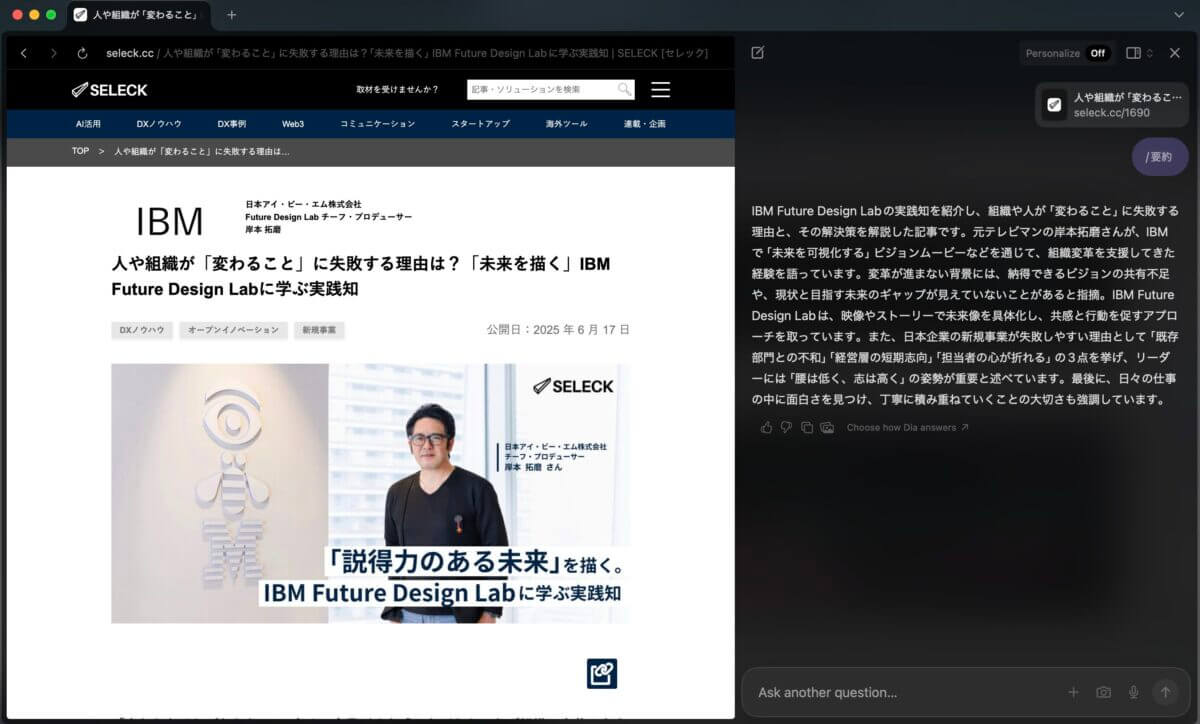 また、設定画面から追加せずとも、一度入力したプロンプトをその場でスキル登録する方法もあります。プロンプトにカーソルを合わせるとハートマークが表示されますので、そちらをクリックすると、先ほどと同様の登録画面が表示されます。ぜひ活用してみてくださいね。
また、設定画面から追加せずとも、一度入力したプロンプトをその場でスキル登録する方法もあります。プロンプトにカーソルを合わせるとハートマークが表示されますので、そちらをクリックすると、先ほどと同様の登録画面が表示されます。ぜひ活用してみてくださいね。
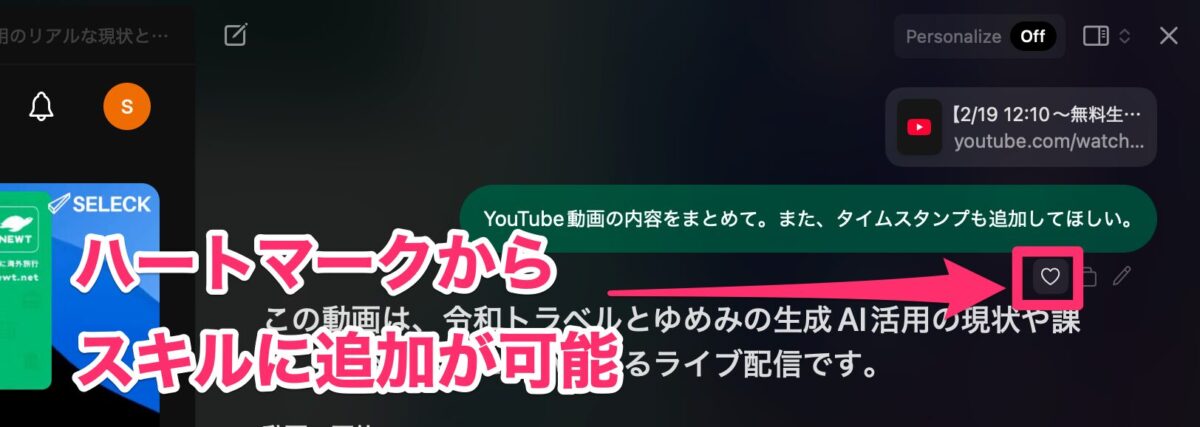
おわりに
いかがでしたでしょうか。今回はAIブラウザ「Dia」の概要から使い方までお伝えしてきました。特に、複数の情報源を同時に分析・比較できるタブ横断機能は、革新的な機能ではないでしょうか…!
現時点でMacユーザーのみ・招待制という制約はありますが、日常的に情報収集を行ったり、メールの返信に時間を取られがちなビジネスパーソンにはぜひ活用してもらいたいツールだと感じました。ぜひ招待コードをゲットして、試してみてくださいね。(了)
【読者特典・無料ダウンロード】「秒で変わるAI時代」に勝つ。最新AIツール完全攻略ガイド
近年、AI関連サービスは爆発的なスピードで進化しています。毎日のように新しいツールがリリースされる一方で、SNS上では広告色の強い情報や、過大評価されたコメントも多く見受けられます。
情報量があまりにも多く、さらにノイズも混ざる中で、「自分にとって本当に使えるツール」にたどり着くことは、簡単ではありません。だからこそ、「正しい情報源を選び、効率的にキャッチアップすること」が、これまで以上に重要になっています。
そこで今回は、SELECK編集部が日々実践している「最新AIツール情報の探し方・選び方・使い方」のノウハウに加えて、編集部が推薦する、現場で使えるAIツール22選をすべてまとめてお届けします。








